2.6. Yazd rma Stilleri (Plot styles) Kal nl k ve Çizgi Tipi Ayarlar n nyap lmas...39 UYGULAMA FAAL YET...41 ÖLÇMEVEDE ERLEND RME...
|
|
|
- Su Nabi
- 8 yıl önce
- İzleme sayısı:
Transkript
1 Ç NDEK LER AÇIKLAMALAR... iii G R Ç Z M KÜTÜPHANES Kütüphane Olu turmak (Block) Kütüphane Düzenlemek Blo u Kaydetme (Wblock) Blo un Çizime Eklenmesi ( nsert) Çoklu blok Ça rma (M nsert)...11 UYGULAMA FAAL YET...12 ÖLÇMEVEDE ERLEND RME...13 PERFORMANS DE ERLEND RME...14 Ö RENME MAK NA PARÇALARININ MALAT RESM Antet Olu turma Parça Yap m Antedinin Çizilmesi Yaz (Text) Ekleme ve Yaz Stillerini Ayarlama ki Veya Daha Fazla Görünü lerin Çizimi Çizim A amalar Çizim Ayarlar n nyap lmas ve Ana Eksenlerin Çizilmesi Ana Çerçevenin Çizilmesi Kanal Detay n n Çizilmesi Eksen Çizgisinin K r lmas Kanal Detay n nço alt lmas Ta ma Çizgilerinin Olu turulmas Kavis ve Pahlar nolu turulmas P ve R kö elerine pah k r lmas için Tarama Yap lmas Çizimin Ölçülendirilmesi Yar çap ve Çap ölçülerinin Verilmesi Do rusal Ölçülerin Verilmesi Aç Ölçülerinin Verilmesi Kesit Bölgesini Gösteren Oklar nolu turulmas ve Kesit Yaz s n nyaz lmas Tolerans Ekleme Ç kt Alma (Plot) Ç kt Alma Ayarlar Yaz c veya Plotter Seçimi Ka t Boyutlar ve Birimi seçimi Ka d n Konumu Çizimin Ölçeklendirilmesi Çizim Alan Çizdirme seçenekleri Çizimin Ön zlenmesi Çizimin Konumland r lmas (Plot offset)...38 i
2 2.6. Yazd rma Stilleri (Plot styles) Kal nl k ve Çizgi Tipi Ayarlar n nyap lmas...39 UYGULAMA FAAL YET...41 ÖLÇMEVEDE ERLEND RME...42 PERFORMANS DE ERLEND RME...43 CEVAP ANAHTARLARI...44 MODÜL DE ERLEND RME...45 KAYNAKLAR...46 ii
3 AÇIKLAMALAR AÇIKLAMALAR KOD ALAN DAL/MESLEK MODÜLÜN ADI DERS N ADI MODÜLÜN TANIMI 520TC0030 Makine Teknolojisi Bilgisayar Destekli Makine Ressaml Bilgisayar Destekli Endüstriyel Modellemecilik Makine malatç l Endüstriyel Kal pç l k Yeterli Görünü Çizimi ve Kütüphane Bilgisayar Destekli ki Boyutlu Çizim Bilgisayar ortam nda kullan lacak bloklar n olu turulmas ve teknik resim kurallar na uygun olarak yeterli görünü çizimi, ve yazd rma ayarlar n yap l p ka t üzerineaktar lmas n kapsayan ö retim metaryelidir. SÜRE 40/32 ÖN KO UL YETERL K MODÜLÜN AMACI E T M Ö RET M ORTAMLARI VE DONANIMLARI ÖLÇME VE DE ERLEND RME Bilgisayar destekli iki boyutlu çizim dersinin iki nolu özellik ve tan mlama modülünü alm olmak. Bilgisayarda yeterli görünü çizmek ve kütüphane olu turmak. GENEL AMAÇ Gerekli kütüphaneyi olu turulabilecek, ortam sa land nda bu modül ile; teknik resim kurallar na uygun imalat resimlerini çizebileceksiniz ve ka t üzerineç kt alabileceksiniz. AMAÇLAR 1.Teknik resim kurallar na göre çizim kütüphanesi olu turabilecek ve kullanabileceksiniz. 2.Makine parçalar n n yeterli görünü lerini kullanarak teknik resim kurallar na göre imalat resimlerini çizebileceksiniz ve ka t üzerine ç kt alabileceksiniz Bilgisayar destekli çizim ortam, örnek model parçalar ve resimleri, yaz c Modül içerisinde yer alan her faaliyetten sonra size verilen ölçme sorular yla kazand n z bilgiyi de erlendirebilir ve örnek parça resimlerini uygulayarak becerilerinizi geli tirebilirsiniz. iii
4 iv
5 G R G R Sevgili Ö renci, Teknolojik geli melere paralel olarak teknik ve meslek resim konular bilgisayar ortam nda ö renilip uygulanabilir hale gelmi tir. Böylece çok daha h zl, düzenli, en az hata ile parça imalat resimleri çizilebilmektedir. Endüstrinin ihtiyaç duydu u h z ve performansta çizimler çok daha sa l kl bir ekilde yap lmaktad r. Ayr ca CAD (Bilgisayar Destekli Tasar m) ortam nda çizilen resimler CAM (Bilgisayar destekli imalat) programlar taraf ndan kullan labilir oldu u içincnctezgahlar n programlanabilmesi çok daha kolay hale gelmi tir. Bu modülü ald ktan sonra blok olu turabilecek makine parçalar n n imalat resmini CAD ortam nda çizebilecek ve yapt n z çizimlerin ç kt s n yaz c dan alabileceksiniz. 1
6 2
7 Ö RENME FAAL YET -1 AMAÇ Ö RENME FAAL YET -1 Teknik resim kurallar na göre çizim kütüphanesi olu turabilecek ve kullanabileceksiniz. ARA TIRMA Makine sektöründeki kullan lan vidalar, rulmanlar, perçinler, pimlerin standartlar n içeren bro ürleri ara t rarak birer örnek getiriniz. Çizim ortam ndaki kütüphanede en çok kullan lan standart elemanlar nisimleriniara t r n z. Resimlerde s kça kullan lan standart elemanlar veya tekrarlanan çizimler vard r. Bunlar n blok haline getirilip kullan lmas çizim h z m z artt racakt r. 1. Ç Z M KÜTÜPHANES 1.1 Kütüphane Olu turmak (Block) C vata, pabuç gibi baz makine parçalar imalat resimlerinde s kl kla kullan l r. Bu resimler, bir kere çizilip blok olarak kaydedilirse istendi i kadar ça r larak çizime eklenebilir. Bu komut çal t r ld nda a a daki Block Definition ileti im penceresi ekrana gelecektir. 3
8 ekil 1.1: Blok Definition leti im Penceresi Bu komuta Draw araç çubu undan, draw menüsünden veya Command sat r na block yaz larak ula labilir. Bu ileti im penceresinde a a da aç klanan bölümler vard r. Name: Olu turulacak blo a isim girilir. Base Point (Temel Nokta ): Bu bölümde Pick Points (hedef nokta) seçene i ile çizimin tutulma noktas belirlenir. Select Objects: Bu bölümden Select objects butonu ile blok haline getirilecek nesnelerin seçilmesi sa lan r. Quick Select ise nesneleri baz kriterlere göre süzme i lemi yapar. Preview Icon: Buradaki seçenekler, olu turulan bir blo un ön izlemesinin kaydedilip kaydedilmeyece ini belirler. Drag-and-drop units: Blok haline getirilecek çizimde hangi birim sisteminin kullan laca belirlenir (mm, inç). Description: Yap lan blokla ilgili ipucu verecek aç klamalar yaz labilir. ÖRNEK : Saplama Resminin Çizilerek Blok Haline Getirilmesi : 4
9 ekil 1.2: Saplama TS 1025/1-M16X Yukar da ekil 1.2 de verilen saplamay çizerek, çiziminizi blok olarak kaydediniz. Bunun için, Command: block veya b Blok definition ileti im penceresi ekrana geldi inde Name kutusuna saplama yaz n z. Select objects butonuna bas n z ileti im penceresi kaybolacak ve seçim için gerekli imleç i areti ekranda belirecektir. Sol üst kö eden ölçülendirme çizgileri d ar da kalacak ekilde seçiminizi yap n z. ekil 1.3: Saplama Resminin Seçilmesi Seçme i lemi onayland ktan sonra ileti im kutusu tekrar ekrana gelecektir. Pick point butonuna t klay n z. Pencere tekrar kaybolacak temel (yakalama) noktan n seçimi için imleç belirecektir ( ekil 1. 4 de belirlenmi noktay seçiniz). 5
10 ekil 1.4: Temel Noktan n Seçimi Pencere tekrar ekrana gelecektir. Aç klama k sm na istedi iniz taktirde standart saplama yaz n z ve OK butonuna bas n z. Böylece çizim içinde bir blok olu turdunuz Kütüphane Düzenlemek Blo ukaydetme(wblock) Block komutu ile olu turulmu bloklar sadece içine kaydedildi i dosyada kullan labilir. Bir blo un farkl çizimlerde de kullan labilmesi için blo un kendi belirleyebilece imiz bir yere kaydedilmesi gerekir. Command: wblock veya w Wblock komutu çal t r ld nda kar m za Write Block ileti im penceresi gelecektir. 6
11 ekil 1.5: Write Block leti im Penceresi Bu ileti im penceresinde bölümlerin i levleri unlard r: Blok: Daha önceden çizimde olu turulmu bir blo u kaydetmek istiyorsak aç lan listeden seçilmesini sa lar. Entire drawing : Tüm çizimin blok olarak kaydedilmesini sa lar. Objects seçene i: Çizim içersindeki herhangi bir nesnenin çizim dosyas olarak kaydedilmesini sa lar. Destination: Bu bölge kaydedilecek blo un hangi isimle ve nereye kaydedilece ini sa lar. stenildi i taktirde özel blok klasörü aç larak tüm kaydedilen bloklar n biryerde toplanmas sa lan r. Insert units: Kutucu unda aç lan menü, olu turulan blo un yeni bir çizime eklenirken kullan lacak birimin tespit edilmesini sa lar. 7
12 Örnek 2: Pim resminin çizilerek write block komutuyla kaydedilmesi ekil 1.6 daki standart bir pimi çiziniz. ekil 1.6:TS EN ISO m6x40 Pim çizimini wblock komutu ile blok olu turarak kaydediniz. Command:wblock veya w Pick point butonuna seçilidikten sonra parçan n temel referans noktas n sol orta nokta olarak belirleyebilirsiniz. ekil 1.7: Pimin Temel Referans Noktas n n Seçilmesi Bu i lemden sonra tekrar ileti im penceresi ekrana gelecektir. Select object butonu ile parçan n ana boyutlar n belirleyen çizgileri seçiniz. ekil 1.8: Pimin Seçilmesi Seçim i leminden sonra File name and path kutusuna basarak i lemi tamamlay n z. pim yaz p okey butonuna 8
13 1.3. Blo un Çizime Eklenmesi (Insert) Daha önce yap lm bloklar yap lan çizim ortam na eklemek için kullan lan komuttur. Bu komut çal t r ld nda a a daki ileti im penceresi ekrana gelecektir. ekil 1.9:Insert leti im Penceresi Insert ileti im penceresinde üç temel bölge vard r. Bunlar; insertion point, scale, rotation d r. Bu bölgelerdeki ilgili onay kutular i aretlenirse: blok çizime yerle tirilirken ayarlamalar aktif hale gelmeyecektir, parametreler sönük kalacakt r. E er onay kutular bo b rak l rsa parametreler tekrar aktif hale gelir. Insertion point: Bu bölgedeki ayarlar blo un çizime yerle tirilecek noktan n koordinatlar n n girilmesini sa lar. Scale: X,Y,Z eksenlerindeki ölçek katsay s n ayarlar. Rotation: Eklenecek blo un hangi aç da yerle tirilece ini belirler. Explode: Bu seçenek aktif hale getirildi inde getirilen blok veya çizim bile enlerine ayr lm (patlat lm ) olarak gelir. 9
14 Örnek 3: Önceden çizilmi bloklar n insert komutuyla çizime eklenmesi ekil 1.10: Plaka Parçalar ekil 1.10 daki i parçalar n n çizimini yap n z. Blok olarak önceden kaydetti imiz pim çizimini A noktas n referans alarak çizime ekleyelim. Command: insert veya i Aç lan ileti im penceresinde Browse butonu t klanarak kaydetti imiz klasörden pim dosyas n ça ral m, çizime uygun olarak pimin döndürülmesi gerekece inden angle -90 de eri girilir. Okay butonu seçildi inde pim ekranda belirecektir. Pim in temel noktas noktas A noktas na gelecek ekilde birle tirilir. ekil 1.11: Pimin Çizime Eklenmesi 10
15 1.4. Çoklu blok Ça rma (M nsert) Bir blo u çizim içerisine çok say da yerle tirmek amac yla kullan lan komuttur. Command: MINSERT Bu komut çal t r ld nda komut sat r nda s ras yla a a daki mesajlar gelecektir. Enter blok name or[?]:bu mesaj sizden çizime yerle tirmek istedi iniz blo un ismini istemektedir. ayet hat rlayamazs n z (?) soru i aretine basarak mevcut blok isimleri listelenir. Specify insertion point:blo un hangi noktaya yerle tirilice i sorulmaktad r. Enter X scale factör,specify opposite corner, or[corner/xyz]<1>: Burada kar m za üç farkl seçenek ç kmaktad r. X scale factor; seçene i x ekseni yönünde blo un ölçek katsay s n belirler Enter Y scale factor < use X scale factor >: Y ölçek katsay s n n girilmesini istemektedir. E er buras enter tu u ile geçilirse X ile Y eksenlerinin ölçek katsay lar e it olur. Specify rotation angle <0>: Blo un döndürme aç s girilmelidir. Enter number of rows (---) <1>: Yerle tirilecek blo un sat r say s n belirler. Enter number of columns (I I I ) <1>: Yerle tirilecek blo un sutün say s n belirler. Enter distance between rows or specify unit cell (---): Sat rlar aras ndaki mesafeyi belirler. Specify distance between columns ( I I I ):Sutünlar aras ndaki mesafeyi belirler. 11
16 UYGULAMA FAAL YET UYGULAMA FAAL YET Standart Alt kö e ba l c vatan n çizim kütüphanesine kaydedilmesi ve yeni bir çizime eklenmesi Alt Kö e Ba l C vata TS EN M8 X ekil 1.12:Uygulama Faaliyeti 1 lem Basamaklar Uygulama faaliyeti olarak verilen resmi teknik resim kurallar na göre çiziniz. Block komutuyla blok haline getiriniz. Write block komutuyla blo unuzu kendi belirledi iniz bir klasöre kaydediniz. Insert komutuyla blo u ekleyiniz. Öneriler Çizim esnas nda kullan lan çizgi tiplerini ve ölçülendirme ayarlarlar n yap n z. Temel noktay montaja uygun seçiniz. Blok dosya ismini c vata, olarak kaydedin. Ba ka bir çizim dosyas açarak c vata isimli blo u yeni çizimimize ekleyiniz. 12
17 ÖLÇME VE DE ERLEND RME ÖLÇME VE DE ERLEND RME ÖLÇME SORULARI 1. Block olu turmak için a a daki komutlardan hangisi kullan l r? A) Line B) Block C) Fillet D) Open 2. Olu turulan bir blo un tüm çizimlerde kullan lmas n sa layabilmek için, a a daki komutlardan hangisi kullan lmal d r? A) Wblock B) Bblock C) Insert D) Minsert 3. Mevcut bir çizime blok eklemek için kullan lmas gereken komut a a dakilerden hangisidir? A) Wblock B) Bblock C) Insert D) Save 4. Minsert komutunun görevi nedir? A) Yeni bir blok olu turmak için kullan l r. B) Olu turulan bir blo u kaydetmek için kullan l r. C) Olu turulan bir blokta de i iklik yapmak için kullan l r. D) Bir blo u çizim içerisine çok say da eklemek için kullan l r. 5. A a dakilerden hangisi olu turulmu bir blo u sabit diskte istedi imiz bir yere kaydetmemize imkan tan r? A) Wblock B) File / New C) File / Open D) Block 6. A a daki seçeneklerden hangisi Insert ileti im penceresinde yer almaz? A) Insertion point B) Scale C) Rotation D) Hatch 7. Block defination ileti im kutusunda bulunan Pick Points butonunun görevi nedir? A) Blo u özelliklerine göre filtreler. B) Blo un tutulma noktas n belirler. C) Blo un ölçülerini ayarlar. D) Blo usiler. 13
18 PERFORMANS DE ERLEND RME PERFORMANS DE ERLEND RME A a da resmi verilmi olan mil resmini çizip blok olarak kaydediniz. ekil 1.13:Kademeli Mil KONTROL L STES LEM BASAMAKLARI EVET HAYIR 1. Yukar da ölçüleri verilen resmi çizebildiniz mi? 2-Block Definition ileti im penceresi ekrana getirilerek gerekli i lemleri yapt n zm? 3-Parçan n seçimini ve temel noktay uygun bir ekilde belirlediniz mi? 4-Çizimi ba ka çizimlerde de kullan lmak üzere blok halinde kaydettiniz mi? 5-Blok çizimi, mevcut veya herhangi bir çizime ekleyebildiniz mi? DE ERLEND RME lem basamaklar ile ilgili cevaplar olumsuz ise ilgili bilgi konular na geri dönünüz. 14
19 Ö RENME FAAL YET -2 AMAÇ Ö RENME Makine parçalar n n yeterli görünü lerini kullanarak teknik resim kurallar na göre imalat resimlerini çizebileceksiniz ve ka t üzerine ç kt alabileceksiniz. ARA TIRMA Daha önce bir resim atölyesinde çizilmi imalat resimlerini inceleyerek resimdeki çizgi, sembol ve görünü çe itlerini rapor ediniz. S n fa bir tane imalat resmi örne i getirerek arkada lar n zla tart n z. Resimler üzerindeki standart parçalar ve standartlar n dikkatle inceleyiniz. 2. MAK NA PARÇALARININ MALAT RESM 2.1. Antet Olu turma Meslek resim kurallar na göre yap lan çizimlerde üç de i ik antet ile kar la r z. Bunlar müstakil parçalar için parça yap m antedi, detay parçalar için detay antedi, komple resimler için montaj resmi antedi olarak s ralanabilir Parça Yap m Antedinin Çizilmesi Bir A4 ka d nda (210,297) standart parça yap m antedine ait d ölçüler a a daki gibidir. ekil 2.1: Standart A4 Parça Antedinin D Ölçüleri 15
20 Bu antedin d ana çerçevesini olu turmak için Command: line veya l Specify first point: Çizim alan içerisinde ba lang ç noktas belirlenir. (0,0 belirlenebilir) Specify next point or Specify next point or [Undo]:@0,297 Specify next point or [Undo]:@-210,0 Specify next point or [Undo]: c (kapat) 210 ila 297 ölçülerinde d çerçeve çizimi tamamlanm olur. ç çerçeve, d ana çerçevenin çizgilerinden faydalan larak ekil 2.2 de verilen ölçülere göre offset komutuyla paralel ço alt l r. Command: offset veya o Specify offset distance or [Through] <Through>: 20 ( A çizgisi 20 mm paralel ço alt laca için) Select object to offset or <exit>: (A çizgisi seçilir ) Specify point on side to offset: A çizgisi hangi yönde paralel ço alt lacaksa imleç yard m yla o yönde i aretleme yap l r. Di er çizgilerde ayn komut yard m yla verilen ölçülere göre paralel ço alt l r. Böylece iç çerçeve olu turulmu olur. ekil 2.2: Standart A4 Ka d n n ÇizimAlan n n Olu turulmas 16
21 Olu turulan ekil 2.2 deki çizimin fazlal klar Trim komutuyla budayal m. Command: trim veya tr Select objects: Sonradan olu turulmu iç çizgilerin tamam seçilir. ( ). Select object to trim or shift-select to extend or [Project/Edge/Undo]: Budama i lemi yap lacak k s mlar seçilir Budama i lemi tamamlanarak ekil 2.1 deki çizim elde edilir. Antet detay n nolu turulmas için a a daki ekil 2.3 deki ölçülerden faydalan l r. ekil 2.3: Parça Yap m Antedinin Standart Ölçüleri, Bu ölçüler offset komutunu kullan rken paralel olu turma mesafesi olarak al nacakt r. ekil 2.4:Antet Tasla n n Olu turulmas Bundan sonra antet tasla nda gerekli budamalar trim komutuyla yap l r. Command:trim veya tr Select objects: A, B, C çizgileri s rayla i aretlenir ve onaylan r ( ). Select object to trim or shift-select to extend or [Project/Edge/Undo]: (1,2,3,4,5,6,7 çizgileri seçilerek budama gerçekle tirilir.) 17
22 ekil 2.5: Antet Tasla ndaki Fazla Çizgilerin Budanmas Budama i leminden sonra antet ekil 2.6 da ki gibi olacakt r. ekil 2.6: Parça Yap m Antedinin Son Hali Yaz (Text) Ekleme ve Yaz Stillerini Ayarlama Antedimize bundan sonra gerekli yaz lar ekleyiniz. Bunun için ilk olarak Format Menü çubu undan Text style seçene ini kullanarak yaz yla ilgili ayarlamalar m z yapal m.. Command:style Kar n za Text Style ileti im penceresi gelecektir. Bu pencerede s ras yla uayarlar yap n z Font Name kutusunda yaz stili olarak ISOCPEUR seçiniz. (Seçilen yaz stili TS EN ISO de belirlenen standarda uygun olmal d r.) Font Style kutusunda yaz y isterseniz e ik italic seçebilirsiniz. Height (yükseklik) kutusuna 3 yaz n z. Apply butonuna basarak yeni ayarlar n z olu turunuz. 18
23 Antedin doldurulmas ekil 2.7:Text Style leti im Penceresi Command: mtext veya t Specify first corner: Specify apposite corner or Beliren imleç i areti ile yaz yazd r lacak alan n birinci kö esi belirlenir. Kolay olmas bak m ndan nesne kenetleme modlar ndan intersection kullan larak çizgilerin kesi im noktalar n seçilir. Daha sonra di er alt kö e nokta seçilerek yazd r lacak alan belirlenir. Bu i lemlerden sonra kar n za Text Formatting editörü kar m za ç kar. Yaz n n seçim bölgesinde yatay ve dikey olarak ortalanaca için yaz alan na farenin sa tu u t klanarak aç lan menüden justification middle center seçene i i aretlenir. Daha sonra bu alana yaz n z yaz n z. ekil 2.8:Yaz Alan n n Seçilmesi 19
24 Resim 2.9: Text Formatting Editörü ekil 2.10: Yaz Yerle imi Ayn yöntemle antedimizin di er yaz lar n da olu turun. ekil 2.11: Standart Parça Yap m Antedinin Doldurulmas Not: Her çizim için yeni bir antet olu turmak pratik de ildir. Sonraki çizimlerinizde kullanaca n z bu antedi blok haline getirebilirsiniz. Yeni çizimlerinize bu blo u ekleyebilirsiniz. Ayr ca mevcut çiziminizi Farkl kaydet (Save As) seçene i ile kaydetip antet ismini vererek bundan sonraki çizimlerinizde ablon olarak kullanabilirsiniz. 20
25 2.2. ki Veya Daha Fazla Görünü lerin Çizimi Bilgisayar destekli çizim ortam nda iki veya daha fazla görünü ün çizim a amalar klasik yöntemlerle yapm oldu unuz a amalarla benze ir. lk olarak görünü leri verilmi bir çizimi bilgisayar ortam nda a ama a ama çizimi gösterilecektir. ekil 2.12: ki Görünü le fade Edilen Flan Yap m Resmi 21
26 2.3. Çizim A amalar Çizim Ayarlar n nyap lmas ve Ana Eksenlerin Çizilmesi Çizime ba lamadan önce kullanaca n z çizgi tiplerini properties menü çubu una yükleyiniz. Yükleme i lemini çubuk üzerinden yapabilece iniz gibi, komut sat r ndan da yapabilirsiniz. Komut sat r na LINETYPE girildikten sonra Linetype Manager ileti im penceresi ekrana gelir. Bu pencerede Load butonuna bas ld nda Load or Reload Linetypes ileti im penceresinden gerekli çizgiler (center vs) yüklenir. Çizgi tipini eksen çizgisi olarak belirleyiniz ve ana eksenleri olu turarak kendinize referans noktalar olu turunuz. Önce yatay do rultuda geli igüzel bir çizgi daha sonra ona dik geçecek ekilde eksen çizgilerini olu turunuz. 150 lik daire circle komutuyla yatay ve dü ey eksenlerin kesi im noktas merkez kabul edilerek çizilir Ana Çerçevenin Çizilmesi ekil 2.13:Ana Eksenlerin Belirlenmesi Çizgi tipini sürekli çizgi olarak belirleyiniz Parçam zdaki daireleri circle komutuyla ( 200, 80, 50, 20) merkezleri eksen çizgisinin kesi imi olacak (nesne kenetleme modlar ndan intersection kullan larak) ekilde çiziniz. 22
27 ekil 2.14: Dairelerin Çizilmesi Kanal Detay n n Çizilmesi Kanal detay çizilirken line komutu çal t r larak 20 lik dairenin A noktas quadrant kenetlenme modu ile yakalan r yukar yönde 200 lük daireyi kesecek ekilde çizgi çizilir. Ayn i lem kar s ndaki di er çizgi içinde tekrarlan r. ekil 2.15: Kanal Detay n n Çizilmesi Daha sonra trim (budama ) komutuyla kanal detay budanarak kanal detay ekil 2.16 de görüldü ü gibi elde edilir. 23
28 ekil 2.16: Kanal Detay n n Tamamlanmas Eksen Çizgisinin K r lmas Dikey do rultuda önceden olu turulmu eksen çizgisi break komutuyla k ral m Command: break veya br Select objects: (Dikey do rultudaki eksen çizgisi seçilir) Specify second break point or [First point]: (A noktas seçilir.) ekil 2.17: Eksen Çizgisinin K r lmas 24
29 Kanal Detay n nço alt lmas ekil 2.12 de kanal detay n n çevrede e it aç da ve sekiz adet oldu u görülmektedir. Tüm kanal detaylar n olu turmak için Array komutu çal t r l r. Command: array veya ar Kar m za ç kan ileti im penceresinden polar array seçimi yap l r. Select objects: Dizilimi yap lacak kanal detay k r lan eksen çizgisi ile birlikte seçilir. Center point (Merkez noktas ) : Daire merkezi seçilir. Total number of items : Ço alt lacak nesne say s 8 girilir. Angle to fill : Aç de eri 360 olarak girilir. Ço alt lan kanal detay Trim komutuyla budanarak ekil 2.18 deki görünü elde edilir. ekil 2.18:Kanal Detay n n Ço alt lmas Ta ma Çizgilerinin Olu turulmas eklimiz üzerinden ta ma çizgileri sol yan görünü e haz rl k yapal m. Daha sonra uygun mesafeden Line komutuyla K çizgisini olu tural m. 25
30 ekil 2.19: Sol Yan Görünü çin Ta ma Çizgilerinin Olu turulmas ekilde görmü oldu unuz K çizgisini olu tural m. offset komutu ile 25mm ve 75mm paralelini ekil 2.20: Offset Komutuyla Sol Yan Görünü çin Paralel Çizgilerin Olu turulmas Sol Yan görünü ün ana çerçevesini elde etmek için ilgili budamalar Trim komutu ile gerçekle tiriniz. 26
31 ekil 2.21: Trim Komutuyla Sol Yan Görünü te lgili Budamalar n Yap lmas Sonraki a amada L ve M çizgilerini break komutuyla k rarak eksen çizgisine haz rl k yap l r. K r lan L ve M çizgilerinin mevcut eksen çizgilerine dönü türmek için match properties nesne özelliklerini aktarma komutu kullan l r(çizgi rengi ve çizgi tipi de i ikli i ayn anda yap lacakt r). Command: Matchprop veya ma Select source object: Kaynak olarak mevcut herhangi bir eksen çizgisi seçilir. Select destination object(s) or [Settings]: Özellikleri aktar lacak önceden k r lm olan L ve M çizgileri seçilir. (k rm z parça çizgiler eksen çizgisine dönü mü olacakt r) Bu komut yard m yla sol yan görünü teki k rm z renkte kalan di er çizgileri de siyah ve continous (sürekli çizgi ) haline dönü türebilirsiniz. 27
32 ekil 2.22:Budamalar Yap lm Sol Yan Görünü Kavis ve Pahlar nolu turulmas NveOKö elerinin R10 luk kavislerin çal t r l r. olu turulmas için a a daki komut sat r Command: fillet veya f (N kö esi için) Select first object or [Polyline/Radius/Trim/mUltiple]: r (kavis yapmadan önce yap lacak yar çap de eri ayarlanaca için) Specify fillet radius <0.0000>: 10 (yar çap de eri girilir) Select first object or [Polyline/Radius/Trim/mUltiple]: Kavis olu turulucak birinci kö e seçilir. Select second object: Kavis olu turulacak ikinci kö e seçilir. Bu i lemler O kö esi içinde tekrarlan r. ekil 2.23: Fillet ve Chamfer Komutlar n n Uygulanmas 28
33 P ve R kö elerine pah k r lmas için Command: chamfer cha (Pkö esi için) Select first line or [Polyline/Distance/Angle/Trim/Method/mUltiple]: d ( pah k rma i lemi yapmadan pah mesafeleri ayarlanaca için) Specify first chamfer distance < >: 3 (Birinci pah mesafesi girilir) Specify second chamfer distance <3.0000>: 3 ( kinci pah mesafesi girilir) Select first line or [Polyline/Distance/Angle/Trim/Method/mUltiple]: Pah k r lacak birinci kö e seçilir. Select second line: Pah k r lacak ikinci kö e seçilir. Bu i lemler R kö esi için de tekrarlan r Tarama Yap lmas Bundan sonra gerekli bölgeleri tarayal m. Tarama i lemi için; Command: bhatch veya h Komut çal t r ld ktan sonra Boundary Hatch and Fill ileti im penceresi ekrana gelecektir. Bu pencerenin hatch sekmesinde a a daki ayarlar yap l r. Pattern: Bu k sma ANSI31 (kullanaca m z tarama tipi seçilir) Angle: 0 (Tarama için ayr ca bir aç verilmeyece i için). Scale: 2 ( Tarama deseninin biraz seyrek yap lmas uygun oldu uiçin) Pick point dü mesine t klanarak (Bu arada ileti im penceresi kaybolacakt r). Taranacak alan seçilir. Enter tu uyula onayland ktan sonra tekrar ileti im penceresine dönülür. OK dü mesi seçilerek tarama i lemi tamamlan r. ekil 2.24:Pick Point le Seçim lemi 29
34 Çizimin Ölçülendirilmesi Ölçülendirmeye ba lamadan önce DIMSTYLE (Ölçülendirme sitili) komutu kullan larak gerekli ayarlar (ölçü oku ve ba lama çizgisi mavi, ölçü yaz s k rm z vs) yap lmal d r Yar çap ve Çap ölçülerinin Verilmesi Command: dimdiameter veya ddi (Çap 200 ün ölçülendirmesi) Select arc or circle: Çap ölçüsü verilecek yay veya daire seçilir. Specify dimension line location or [Mtext/Text/Angle]: Ölçünün yerini belirleyiniz. Dimension text = 200 (seçilen dairenin çap ekranda belirecektir) ekil 2.25: Çap Ölçülerinin Verilmesi Di er çaplar n ölçülendirilmesi de ayn yöntemle tamamlan r. Command: dimradius veya dra (R10 un ölçülendirilmesi) Select arc or circle: Radüs verilecek yay veya daire seçilir. Specify dimension line location or [Mtext/Text/Angle]: Ölçünün yerini belirleyiniz. Dimension text = 10 (seçilen yay nyar çap ekranda belirecektir) Do rusal Ölçülerin Verilmesi ekil 2.26:Kö e Kavislerinin Ölçülendirilmesi Command: dimlinear veya dli (25 ölçüsü için) Specify first extension line origin or <select object>: Birinci kö e seçilir Specify second extension line origin: kinci kö e seçilir 30
35 Specify dimension line location or [Mtext/Text/Angle/Horizontal/Vertical/Rotated]: Ölçülendirmenin yerini belirleyiniz. ekil 2.27:Do rusal Ölçülendirme Command: dimlinear veya (Pah n ölçülendirilmesi için) Specify first extension line origin or <select object>: Birinci kö e seçilir Specify second extension line origin: kinci kö e seçilir Specify dimension line location or [Mtext/Text/Angle/Horizontal/Vertical/Rotated]: t (yaz lacak ölçü bizim taraf m zdan belirlenece i için) Enter dimension text <3>: 3x45%%d ( 3x45 yaz s n belirlemek için) ekil 2.28:Pahlar n Ölçülendirilmesi Di er boylar n ölçülendirilmesi de bu yöntemlerle yap larak ölçülendirme tamamlan r Aç Ölçülerinin Verilmesi Command: dimangular veya dan Select arc, circle, line, or <specify vertex>: aç verilecek birinci eksen seçilir Select second line: Aç verilecek ikinci eksen seçilir. 31
36 Specify dimension arc line location or [Mtext/Text/Angle]: Aç çizgisin yerini belirleyin. Dimension text = 45 (45 ekranda belirecektir) ekil 2.29: Aç sal Ölçülendirme Kesit Bölgesini Gösteren Oklar nolu turulmas ve Kesit Yaz s n nyaz lmas Command: leader veya le Specify leader start point: Okun ba lang ç noktas için eksen çizgisinin ucuna yak n bir mesafeyi (nearest kenetleme moduyla) belirleyin. Specify next point: Okun bitti i noktay (Ortho aktif iken) belirleyin. Specify next point or [Annotation/Format/Undo] <Annotation>: Enter first line of annotation text or <options>: A Enter next line of annotation text: Ayn i lem eksen çizgisinin di er taraf na da uygulan r. Sol yan görünü ün alt na ald n zaç klama yaz s n text komutuyla yaz n z. ekil 2.30:Kesite Ait Yaz ve Sembollerin Eklenmesi 32
37 Tolerans Ekleme Çizimimizde genel bir tolerans kullan ld için resim üzerinde bunun ifade edilmesi yeterli olacakt r.ancak resim üzerindeki boyut toleranslar n n bütün ölçüler için ayarlanmas da söz konusudur.bunun için Dimension Style penceresinde modify butonuna t klan r.kar m za Modify Dimension Style penceresi ç kacakt r.buradan Tolerances sekmesi t klan r gerekli ayarlar yap ld ktan sonra çizime tolerans eklenir. ekil ve Konum Toleranslar n neklenmesi Command: tolerance veya tol Komut çal t r ld nda a a daki geometric tolerance ileti im penceresi gelecektir. ekil 2.31: Geometric Tolerance leti im Penceresi Burada gerekli alan doldurulup sembol seçimi yap larak OK butonuna bas l r. Sonuç olarak a a daki tolerans çerçevesi elde edilir. ekil 2.32:Tolerans Çerçevesi 33
38 ekil 2.33:Tolerans ve Yüzey aretlerinin Eklenmesi eklinizde tolerans çerçevesini kanal çap ölçüsüne biti ik bir konumda tespit ediniz. Referans eleman sembolünü ve yüzey i leme i aretlerini ayr ca çizip çizim üzerine konumland r n z.bu çizimleri ayr ca blok olarak da kaydedebilirsiniz.bu i lemden sonra resminiz tamamlanm oldu Ç kt Alma (Plot) Bilgisayar destekli çizim program nda yap lan tasar mlar n plotter da veya yaz c da çizdirmek için kullan lan komuttur. Bu komut çal t r ld ktan sonra a a daki ileti im penceresi gelecektir. 34
39 2.5. Ç kt Alma Ayarlar ekil 2.34:Plot leti im Penceresi Yaz c veya Plotter Seçimi Plot Device sekmesi seçilir. Buradaki Plotter configuration bölümünden bilgisayar veya i letim sistemine daha önce tan t lm yaz c seçilir. ekil 2.35:Plot Device Sekmesi 35
40 Ka t Boyutlar ve Birimi seçimi Plot ileti im penceresindeki plot settings sekmesinden paper size and paper units (ka t ölçüsü ve birimi) bölgesinde; ekil 2.36:Plot Settings Sekmesi Atanm yaz c ismi, kullan lacak ka d n ölçüleri ve birim ayarlar yap labilmektedir Ka d n Konumu Drawing orientation (çizimin konumu) bölgesinden, çizimin ka t üzerine nas l yerle ece i belirlenir. (Yatay, dikey veya 180 derece döndürülmü ) ekil 2.37:Drawing Orientation Bölümü Çizimin Ölçeklendirilmesi Plot scale (çizdirme ölçe i) bölgesinde çizdirme ölçe i ayarlan r. Yap lan çizim 1:1 ç kart lacaksa Plot scale den 1:1 seçimi yap l r. Çizilen resmin seçti imiz ka t boyutuna göre büyük veya çok küçük olmas durumunda ise scale to fit ( ölçe i uydur) seçimi yap l r. ekil 2.38:Drawing Orientation Bölümü ekil 2.39:Ölçek çin Scaled to Fit Seçilmi 36
41 Çizim Alan Plot area (çizim alan ) bölümünden çizdirilecek alan ns n rlar belirlenir. ekil 2.40:Drawing Orientation Bölümü *Limits (s n rlar) seçilirse; daha önce limits komutuyla belirlenmi çizim alan içinde kalan alan ka da çizdirilir. *Extends (kapsam) seçilirse ; çizimin tamam n ka da çizdirilir. *Display (Görüntü) seçilirse; ekranda görünen çizimi ka da çizdirilir. *Window: Bunlar n içinde kullan c lar taraf ndan en çok tercih edilen seçenektir. Bu seçenekle yazd r lacak alan n s n rlar belirlenir. Belirlenen bu s n rlar içerisindeki çizim ka da çizdirilir Çizdirme seçenekleri Plot options ( çizdirme seçenekleri ) bölgesinden; *Plot object lineweights (objelerin çizgi geni liklerine göre çizilmesi) seçene i i aretlenirse, Çizime daha önceden atanm çizgi kal nl klar na göre resim çizdirilir. *Plot with plot styles (çizdirme stiline göre çiz) seçene i i aretlenirse; yazd rma esnas nda ayarlanm veya ayarlanacak yani plot device sekmesinin, plot style table bölgesinden atanm çizgi geni li i stiline göre çizdirme gerçekle tirilir. ekil 2.41:Plot Options Bölümü 37
42 Çizimin Ön zlenmesi Preview (önizleme) bölgesi; etmek için kullan l r. resmin ka t ortam nda nas l görüntülenece ini tespit ekil 2. 42:Window ve Ön zleme Butonlar Çizimin ka ta nas l yerle ti ini tüm ayr nt lar yla önceden görmek için Full Preview (Tam önizleme) butonu t klan r. Çizimin ka t üzerindeki yerle imini görmek için Partial Preview (K smi önizleme) butonu t klan r. Çizim bölgesi mavi taranm çizgilerle, çizim alan ise kesikli çizgilerle gösterilir Çizimin Konumland r lmas (Plot offset) Çizimin ka t üzerindeki konumunun ayarlanmas için kullan lan bölgedir. ekil 2.43:Plot offset Bölümü Çizim e er ka t üzerinde ortalanmas isteniyorsa Center the plot kutusu i aretlenmelidir. E er X ve Y kutular na de er girilirse yap lan çizim ka t ortam nda yatay ve dü ey olarak konumu ayarlan r Yazd rma Stilleri (Plot styles) Teknik resim dersinden hat rlayaca n z üzere ana resim, ölçülendirme, tarama vs. çizgilerine göre daha belirgin ve anla l r (kal n) olmal, resmin ana çizgileriyle ölçü ve di er çizgiler birbirine kar mamal d r. Çizim esnas nda önceden yapm oldu unuz ayarlamalar (çizgi kal nl klar, çizgi tipleri ve çizgi renkleri) kullan lacak ise Plot device sekmesinin plot syle table bölgesinden none seçene i i aretlenir. 38
43 ekil 2.44:Plot Style Table Bölümü E er çizim esnas nda herhangi bir stil ayar yapmam san z yapman z gerekecektir. ç kt esnas nda ayar ekil 2.45:Plot Style Table Açma Listesi 2.7. Kal nl k ve Çizgi Tipi Ayarlar n nyap lmas Yeni ç kt ayarlar n olu turmak için önceden çizim program nda kay tl yazd rma stillerini düzenleyerek kullanabilir veya kendinize özgü yeni bir stil olu turabilirsiniz. Örne in eklimizde çizgi renkleri farkl bir çizim görüyorsunuz. Bu çizimde her farkl renkteki çizgiye rengine ba l olarak de i ik çizgi tipi, kal nl vs atanabilir. ekil 2.46:Kademeli Mil (Renkli) 39
44 ekil 2.47:Plot Style Table Editör Acad.ctb seçildikten sonra edit (düzenleme) butuna bas larak yukar daki ileti im penceresi ekrana getirilir. Buradan, kar m za ç kan form view sekmesinin plot styles bölgesinden özellik atamak istedi imiz çizginin rengi seçilir. Properties bölgesinde de çizim esnas nda kulland m z o renge ait atamak istedi imiz nitelikler seçilir. 40
45 UYGULAMA FAAL YET UYGULAMA FAAL YET Perspektifi verilen parçan n yeterli görünü lerini ç kartarak yap m resmini 1:1 ölçe inde çiziniz. (Yüzey kalitesi N7, genel tolerans ± 0.05) ekil2.48 :Uygulama Resmi lem Basamaklar Öneriler Çizim program nda yeni bir dosya açarak gerekli ayarlar yap n z. htiyaç duyabilece iniz çizgi tipi, çizgi geni li i ve katman ayarlar n yap n z. Perspektifi inceleyerek yeterli görünü En fazla detay ve bilgi içerecek görünü, say s n ve yerlerini tesbit ediniz ön görünü olarak tesbit ediniz. ekillerin ka t üzerine yerle im plan n yap p ant et ekleyiniz Burada blok haline getirdi iniz bir antet kullan n z. Yeterli görünü leri çiziniz. Çizim üzerinde eksen ve kesik çizgilerin aralar ndaki bo luklar istedi iniz gibi gözükmüyorsa ltscale komutunu kullan n z. Ölçülendirme yap n z. Standartlara uygun ölçülendirme stili belirlemelisiniz. Yüzey i aretleri ve tolerans ekleyiniz. Çizdi iniz yüzey i aretlerini blok olarak kaydedip di er çizimlerinizde de kullan n z Aç klama ve yaz ekleyiniz. Yaz sitilinizi standartlara uygun olarak ayarlay n z. Ç kt al n z Çiziminize uygun yazd rma stillerini seçiniz. 41
46 ÖLÇME VE DE ERLEND RME 1. Çizime ba lamadan önce a a dakilerden hangisinin yap lmas uygundur? A)Her çizim için bir antet olu turulur. B)Antet bilgileri doldurulur. C)Çizgi tipi ve geni li i belirlenebilir. D)Kesinlikle katman olu turulur. 2. Antedi olu turulmu bir çizim ka d farkl kaydet(save as) seçene i ile kaydedilerek nas l bir fayda sa lan r? A)Antede daha do ru bilgiler yaz l r. B)Görünü ler daha rahat ç kart l r. C)Her çizim için antet olu turma gerekmez. D)Ölçülendirme rahat yap l r. 3. Text editörünün yaz alan aç kken yaz n n yerle imine ili kin i lemleri hangi seçenekle gerçekle tirilir? A) paste B) indents and tabs. C)select all D)justification 4. A a daki durumlar n hangisinde array komutunun kullan lmas uygun olur? a) Bir çizimin simetrisinin olu turulmas. b) Bir objeyi belirli say da ço altma. c) Bir çizgiyi budama. d) Bir blo u çizime çoklu olarak ekleme. 5. Bir objenin özelliklerini ba ka bir objeye aktarmak için hangi komut kullan l r? A) Copy B) offset C) trim D) matchprop 6. Tarama i lemi a a daki komutlardan hangisi ile yap l r? A) Chamfer B) offset C)bhatch D)trim 7.Çizdirme esnas nda ka d n konumu hangi bölgeden ayarlan r? A) Plot/Plotter configuration B) Plot/ Paper size and paper units C) Plot/ Drawing orientation D) Plot/Plot scale 8.Plotter ayarlar nda ka t boyutlar ve birimi seçimi hangi bölgeden yap l r? A) Plot options B) Plot scale C) Paper size and paper units D) Plot offset 9.Çizimin bir bölgesini seçerek belirleyerek ç kt alma i lemi a a dakilerden hangisi ile gerçekle tirilir? A) Plot area/ limits B) Plot area/window C) Plot area/extents D) Plot area/ display 10. A a da verilen plot ileti im penceresine ait bölgelerden hangisi çizgi renklerinden faydalanarak çizgilere de i ik niteliklerin atanmas nda kullan l r? A) Plot style table B) Plot options C) Plot scale D) Plotter configuration 42
47 PERFORMANS DE ERLEND RME PERFORMANS DE ERLEND RME Yukar daki eklin yap m resmini1:1 ölçe inde çiziniz (Tüm yüzeyler N7 kalitesinde ve genel tolerans ± 0.05) ekil2.49 :Performans Uygulamas DE ERLEND RME KR TERLER EVET HAYIR 1. Çizim program nda yeni bir dosya açarak gerekli ayarlar yapt n zm? 2-Yeterli görünü say s n tesbit ettiniz mi? 3-Ka t düzeni içersinde yerle im plan n yapt nz m? 4-Yeterli görünü leri çizebildiniz mi? 5-Ölçülendirme yap p yüzey i aretleri ve tolerans eklediniz mi? 6-Aç klama ve yaz eklediniz mi? 7-Ç kt alabildiniz mi? DE ERLEND RME Gerekli davran larla ilgili sorulara verdi iniz cevaplar olumsuz ise bilgi konular na geri dönünüz. Cevaplar n z olumlu ise bundan sonraki teste devam ediniz. 43
48 CEVAP ANAHTARLARI CEVAP ANAHTARLARI Ö RENME FAAL YET 1 CEVAP ANAHTARI 1 B 2 A 3 C 4 D 5 A 6 D 7 B Ö RENME FAAL YET 2 CEVAP ANAHTARI 1 C 2 C 3 D 4 B 5 D 6 C 7 C 8 C 9 B 10 A DE ERLEND RME Cevaplar n z cevap anahtar yla kar la t r n zvedo ru cevap say n z belirleyerek kendinizi de erlendiriniz. Yanl cevaplad n z konularla ilgili ö renme faaliyetlerini tekrarlay n z. 44
49 MODÜL DE ERLEND RME MODÜL DE ERLEND RME ekli verilen parçan n yeterli görünü lerini ç kartarak yap m resmini 1:1 ölçe inde olu turunuz. (Yüzey kalitesi N7, genel toletans-,+0.05) ekil2.50:modül De erlendirme Uygulamas DE ERLEND RME KR TERLER EVET HAYIR 1. Çizim program nda yeni bir dosya açarak gerekli ayarlar yapt n z m? 2-Yeterli görünü say s n tesbit ettiniz mi? 3-Ka t düzeni içerisinde yerle im plan n yapt n zm? 4-Yeterli görünü leri çizebildiniz mi? 5-Ölçülendirme yap p yüzey i aretleri ve tolerans eklediniz mi? 6-Aç klama ve yaz eklediniz mi? 7-Çiziminizi blok olarak kaydettiniz mi? 8-Ç kt alabildiniz mi? DE ERLEND RME Yukar daki sorulara cevaplar n z olumsuz ise ilgili bilgi konular n ve uygulamalar tekrarlay n z. Cevaplar n z olumlu ise bir sonraki modüle geçebilirsiniz. 45
50 KAYNAKLAR KAYNAKLAR KOCABIÇAK, Ümit, AutoCAD 2000 ile Bilgisayar Destekli Teknik Resim, De i im Yay nlar, 2001 EN, brahim Zeki - BORA Halil, Bilgisayar Destekli Çizim, Ege Reklam Bas m Sanatlar, stanbul 2004 GÜLES N, Mahmut, GÜLLÜ Abdülkadir, AVCI Özkan, AKDO AN Gökalp, AutoCAD ile Çizim ve Modelleme, AsilYay nda t m, Ankara
ÖĞRENME FAALĠYETĠ 7. 7. GELĠġMĠġ ÖZELLĠKLER
 ÖĞRENME FAALĠYETĠ 7 AMAÇ ÖĞRENME FAALĠYETĠ 7 Bu faaliyette verilen bilgiler ile hazırlamıģ olduğunuz belgeye uygun baģvuruları (Ġçindekiler Tablosu, Dipnot/sonnot, Ģekil tablosu, resim yazısı vb.) hatasız
ÖĞRENME FAALĠYETĠ 7 AMAÇ ÖĞRENME FAALĠYETĠ 7 Bu faaliyette verilen bilgiler ile hazırlamıģ olduğunuz belgeye uygun baģvuruları (Ġçindekiler Tablosu, Dipnot/sonnot, Ģekil tablosu, resim yazısı vb.) hatasız
T.C. MĠLLÎ EĞĠTĠM BAKANLIĞI MAKĠNE TEKNOLOJĠSĠ. YETERLĠ GÖRÜNÜġ ÇĠZĠMĠ VE KÜTÜPHANE 520TC0030
 T.C. MĠLLÎ EĞĠTĠM BAKANLIĞI MAKĠNE TEKNOLOJĠSĠ YETERLĠ GÖRÜNÜġ ÇĠZĠMĠ VE KÜTÜPHANE 520TC0030 Ankara, 2011 Bu modül, mesleki ve teknik eğitim okul/kurumlarında uygulanan Çerçeve Öğretim Programlarında yer
T.C. MĠLLÎ EĞĠTĠM BAKANLIĞI MAKĠNE TEKNOLOJĠSĠ YETERLĠ GÖRÜNÜġ ÇĠZĠMĠ VE KÜTÜPHANE 520TC0030 Ankara, 2011 Bu modül, mesleki ve teknik eğitim okul/kurumlarında uygulanan Çerçeve Öğretim Programlarında yer
ÖĞRENME FAALĠYETĠ 6 ÖĞRENME FAALĠYETĠ 6. 6. NESNE ĠġLEMLERĠ
 ÖĞRENME FAALĠYETĠ 6 AMAÇ ÖĞRENME FAALĠYETĠ 6 Bu faaliyette verilen bilgiler ile belgeye uygun nesne iģlemlerini (Ģekil, resim, grafik, metin kutusu vb.) planlı ve hatasız yapabileceksiniz. ARAġTIRMA Kelime
ÖĞRENME FAALĠYETĠ 6 AMAÇ ÖĞRENME FAALĠYETĠ 6 Bu faaliyette verilen bilgiler ile belgeye uygun nesne iģlemlerini (Ģekil, resim, grafik, metin kutusu vb.) planlı ve hatasız yapabileceksiniz. ARAġTIRMA Kelime
T.C. MİLLÎ EĞİTİM BAKANLIĞI METAL TEKNOLOJİSİ SAC METAL
 T.C. MİLLÎ EĞİTİM BAKANLIĞI METAL TEKNOLOJİSİ SAC METAL Ankara, 2013 Bu modül, mesleki ve teknik eğitim okul/kurumlarında uygulanan Çerçeve Öğretim Programlarında yer alan yeterlikleri kazandırmaya yönelik
T.C. MİLLÎ EĞİTİM BAKANLIĞI METAL TEKNOLOJİSİ SAC METAL Ankara, 2013 Bu modül, mesleki ve teknik eğitim okul/kurumlarında uygulanan Çerçeve Öğretim Programlarında yer alan yeterlikleri kazandırmaya yönelik
Ö RENME FAAL YET - 6 Ö RENME FAAL YET - 6 6. SLAYT LEMLER
 AMAÇ Ö RENME FAAL YET - 6 Bu faaliyette verilen bilgiler do rultusunda, sunuya ses ve görüntü dosyalar eklemeyi, sayfalar aras ndaki geçi leri düzenleyebilmeyi, nesnelere animasyonlar ekleyebilmeyi ö renecek,
AMAÇ Ö RENME FAAL YET - 6 Bu faaliyette verilen bilgiler do rultusunda, sunuya ses ve görüntü dosyalar eklemeyi, sayfalar aras ndaki geçi leri düzenleyebilmeyi, nesnelere animasyonlar ekleyebilmeyi ö renecek,
MODIFY (DÜZENLEME) KOMUTLARI
 MODIFY (DÜZENLEME) KOMUTLARI Copy: Kopyalama Komutu Klavye kısayolu: co Nesneleri kopyalama işlemi yapar Komut girildiğinde: Select objects: Kopyalanacak nesneleri seçiniz. Nesneleri seçtikten sonra ENTER
MODIFY (DÜZENLEME) KOMUTLARI Copy: Kopyalama Komutu Klavye kısayolu: co Nesneleri kopyalama işlemi yapar Komut girildiğinde: Select objects: Kopyalanacak nesneleri seçiniz. Nesneleri seçtikten sonra ENTER
Ö RENME FAAL YET 9 Ö RENME FAAL YET 9
 Ö RENME FAAL YET 9 Ö RENME FAAL YET 9 AMAÇ Bilgisayar ve elektronik tablolama yaz l m ile çal ma esnas nda zaman iyi kullanmak için makro haz rlayabileceksiniz. ARA TIRMA Sürekli tekrar n yapt n zi lemlere
Ö RENME FAAL YET 9 Ö RENME FAAL YET 9 AMAÇ Bilgisayar ve elektronik tablolama yaz l m ile çal ma esnas nda zaman iyi kullanmak için makro haz rlayabileceksiniz. ARA TIRMA Sürekli tekrar n yapt n zi lemlere
AUTOCAD: Çizim Limitleri
 AUTOCAD: Çizim Limitleri Command: limits Specify lower left corner or [ON/OFF] : 0,0 Specify upper right corner :1000,1000 Çizimde kullanılacak AutoCAD uzayının sınırlarını
AUTOCAD: Çizim Limitleri Command: limits Specify lower left corner or [ON/OFF] : 0,0 Specify upper right corner :1000,1000 Çizimde kullanılacak AutoCAD uzayının sınırlarını
Digifresh Kullanım Kılavuzu
 DigiFresh programını çalıştırmadan önce bilgisayarınıza Net Framework kütüphanesinin yüklü olması gerekmektedir. Aşağıdaki linkten indirelebilir. http://www.microsoft.com/tr-tr/download/confirmation.aspx?id=17851
DigiFresh programını çalıştırmadan önce bilgisayarınıza Net Framework kütüphanesinin yüklü olması gerekmektedir. Aşağıdaki linkten indirelebilir. http://www.microsoft.com/tr-tr/download/confirmation.aspx?id=17851
7. Hafta. Dr. Hilmi Berk ÇELİKOĞLU İTÜ İnşaat Mühendisliği Bölümü, Ulaştırma Anabilim Dalı
 TEKNİK K RESİM 7. Hafta Dr. Hilmi Berk ÇELİKOĞLU İTÜ İnşaat Mühendisliği Bölümü, Ulaştırma Anabilim Dalı İÇERİK Geçen en ders Ölçülendirme Ölçülendirme düzenlemed Katman oluşturma Dosya şablonu oluşturma
TEKNİK K RESİM 7. Hafta Dr. Hilmi Berk ÇELİKOĞLU İTÜ İnşaat Mühendisliği Bölümü, Ulaştırma Anabilim Dalı İÇERİK Geçen en ders Ölçülendirme Ölçülendirme düzenlemed Katman oluşturma Dosya şablonu oluşturma
2. ŞEKLİN ÇİZİLMESİ, ÖLÇÜLENDİRİLMESİ ve ÖLÇÜ AYARLARI
 2. ŞEKLİN ÇİZİLMESİ, ÖLÇÜLENDİRİLMESİ ve ÖLÇÜ AYARLARI Eksen layerini aktif layer yaparak aşağıdaki gibi herhangi uzunlukta bir düşey bir de yatay eksen çizgileri çizelim. Düşey ekseni, offset komutu ile
2. ŞEKLİN ÇİZİLMESİ, ÖLÇÜLENDİRİLMESİ ve ÖLÇÜ AYARLARI Eksen layerini aktif layer yaparak aşağıdaki gibi herhangi uzunlukta bir düşey bir de yatay eksen çizgileri çizelim. Düşey ekseni, offset komutu ile
K12NET Eğitim Yönetim Sistemi
 TEOG SINAVLARININ DEĞERLENDİRİLMESİ Yeni sınav sistemi TEOG, yani Temel Eğitimden Orta Öğretime Geçiş Sınavlarında öğrenciler, 6 dersten sınav olacaktır. Öğrencilere Türkçe, Matematik, T.C. İnkılap Tarihi
TEOG SINAVLARININ DEĞERLENDİRİLMESİ Yeni sınav sistemi TEOG, yani Temel Eğitimden Orta Öğretime Geçiş Sınavlarında öğrenciler, 6 dersten sınav olacaktır. Öğrencilere Türkçe, Matematik, T.C. İnkılap Tarihi
Evrak Ekle. Kurum İçi Giden Evrak Ekleme. Kırmızı renker; doldurulması zorunlu alanları ifade etmektedir. İleri Geri tarihli işlem yapılamamaktadır.
 Evrak Ekle Kurum İçi Giden Evrak Ekleme Kırmızı renker; doldurulması zorunlu alanları ifade etmektedir. İleri Geri tarihli işlem yapılamamaktadır. İçyazı No sistem tarafından otomatik verilmekte, müdahale
Evrak Ekle Kurum İçi Giden Evrak Ekleme Kırmızı renker; doldurulması zorunlu alanları ifade etmektedir. İleri Geri tarihli işlem yapılamamaktadır. İçyazı No sistem tarafından otomatik verilmekte, müdahale
TOLERANSLAR VE YÜZEY İŞLEME İŞARETLERİ
 TOLERANSLAR VE YÜZEY İŞLEME İŞARETLERİ I-DEAS' ta boyutsal ve şekil - konum toleranslarının gösterimi DESIGN ve DRAFTING Uygulamasında gerçekleştirilir. BOYUTSAL TOLERANSLAR: Bir parçaya ilişkin boyutsal
TOLERANSLAR VE YÜZEY İŞLEME İŞARETLERİ I-DEAS' ta boyutsal ve şekil - konum toleranslarının gösterimi DESIGN ve DRAFTING Uygulamasında gerçekleştirilir. BOYUTSAL TOLERANSLAR: Bir parçaya ilişkin boyutsal
Şekil 1. Sistem Açılış Sayfası
 Sistemin Kullanım Amacı E-Tedarik, Türkiye Petrolleri nin doğrudan alım süreci sırasında firmalardan teklif alma kısmının elektronik ortama aktarılması amacıyla oluşturulmuş bir web tabanlı sistemdir.
Sistemin Kullanım Amacı E-Tedarik, Türkiye Petrolleri nin doğrudan alım süreci sırasında firmalardan teklif alma kısmının elektronik ortama aktarılması amacıyla oluşturulmuş bir web tabanlı sistemdir.
Command: zoom [All/Center/Dynamic/Extents/Previous/Scale/Window] <real time>: a
![Command: zoom [All/Center/Dynamic/Extents/Previous/Scale/Window] <real time>: a Command: zoom [All/Center/Dynamic/Extents/Previous/Scale/Window] <real time>: a](/thumbs/26/7709877.jpg) AUTOCAD: ZOOM Menü : VIEW ZOOM Komut: zoom Komut Kısaltma: Z Command: zoom [All/Center/Dynamic/Extents/Previous/Scale/Window] : a All: Çizim limitleri içindeki çizimi ekrana sığdıracak şekilde
AUTOCAD: ZOOM Menü : VIEW ZOOM Komut: zoom Komut Kısaltma: Z Command: zoom [All/Center/Dynamic/Extents/Previous/Scale/Window] : a All: Çizim limitleri içindeki çizimi ekrana sığdıracak şekilde
https://intvd.gib.gov.tr/internetvd/html/excelgondermehakkinda_tevkifatlifatura_tr.h...
 Page 1 of 7 Tevkifatlı Satış Faturası listesinin excel dosyası olarak oluşturulması için gerekli açıklamalar Oluşturulan excel dosyasının yüklenmesinde karşılaşılan sorunların çözümü (Teknik açıklamalar)
Page 1 of 7 Tevkifatlı Satış Faturası listesinin excel dosyası olarak oluşturulması için gerekli açıklamalar Oluşturulan excel dosyasının yüklenmesinde karşılaşılan sorunların çözümü (Teknik açıklamalar)
DEĞİŞİKLİK KOMUTLARI. Prof. Dr. Selim ÇETİNKAYA
 DEĞİŞİKLİK KOMUTLARI Prof. Dr. Selim ÇETİNKAYA Değişiklik (modify) komutları Elle yapılan çizimlerde mevcut elemanlarda değişiklik yapmak son derece zor ve zaman alıcıdır. Bilgisayar destekli çizim programlarında
DEĞİŞİKLİK KOMUTLARI Prof. Dr. Selim ÇETİNKAYA Değişiklik (modify) komutları Elle yapılan çizimlerde mevcut elemanlarda değişiklik yapmak son derece zor ve zaman alıcıdır. Bilgisayar destekli çizim programlarında
AutoCAD Temrini (giriş seviyesi)
 AutoCAD Temrini (giriş seviyesi) Konular 1. Giriş 1. Çalışma ortamı: Çizim alanı, Menüler, Araç çubukları, Düğmeler. 2. Etkileşim: Bir komut nasıl icra edilir. 2. Çizim oluştur 3. Hazırlık: Katman ve ölçülendirme
AutoCAD Temrini (giriş seviyesi) Konular 1. Giriş 1. Çalışma ortamı: Çizim alanı, Menüler, Araç çubukları, Düğmeler. 2. Etkileşim: Bir komut nasıl icra edilir. 2. Çizim oluştur 3. Hazırlık: Katman ve ölçülendirme
BİLGİSAYAR DESTEKLİ TASARIM (TEKNİK RESİM-II) Yrd. Doç. Dr. Muhammed Arslan OMAR
 BİLGİSAYAR DESTEKLİ TASARIM (TEKNİK RESİM-II) Yrd. Doç. Dr. Muhammed Arslan OMAR CHAMFER (Pah kırma) Objelerin köşelerine pah kırmak için kullanılır. [Undo/Polyline/Distance/Angle/Trim/mEthod/Multiple]
BİLGİSAYAR DESTEKLİ TASARIM (TEKNİK RESİM-II) Yrd. Doç. Dr. Muhammed Arslan OMAR CHAMFER (Pah kırma) Objelerin köşelerine pah kırmak için kullanılır. [Undo/Polyline/Distance/Angle/Trim/mEthod/Multiple]
BQTEK SMS Asistan. Kullanım Kılavuzu. Doküman Versiyon: 1.0 09.05.2016 BQTEK
 Kullanım Kılavuzu Doküman Versiyon: 1.0 09.05.2016 BQTEK İçindekiler İçindekiler... 2 Genel Bilgi... 3 Uygulamanın İndirilmesi... 3 iphone için... 3 Android için... 3 Windows ve Mac için... 3 Uygulamanın
Kullanım Kılavuzu Doküman Versiyon: 1.0 09.05.2016 BQTEK İçindekiler İçindekiler... 2 Genel Bilgi... 3 Uygulamanın İndirilmesi... 3 iphone için... 3 Android için... 3 Windows ve Mac için... 3 Uygulamanın
BİLGİSAYAR DESTEKLİ TASARIM (TEKNİK RESİM-II) Yrd.Doç.Dr. Muhammed Arslan OMAR
 BİLGİSAYAR DESTEKLİ TASARIM (TEKNİK RESİM-II) Yrd.Doç.Dr. Muhammed Arslan OMAR DONUT İçi dolu daireler ve halkalar çizmek için kullanılan bir komuttur. Kullanım şekli, Draw menüsünde bulunan Donut seçeneği
BİLGİSAYAR DESTEKLİ TASARIM (TEKNİK RESİM-II) Yrd.Doç.Dr. Muhammed Arslan OMAR DONUT İçi dolu daireler ve halkalar çizmek için kullanılan bir komuttur. Kullanım şekli, Draw menüsünde bulunan Donut seçeneği
in Kullanımı tamamlamış gerçekleştirmiş
 in Kullanımı u doküman MasteringPhysics sitesine kayıt işlemlerini tamamlamış ve derse kayıt işlemini gerçekleştirmiş olan öğrencilere MasteringPhysics i nasıl kullanacaklarını ayrıntılı olarak açıklamaktadır.
in Kullanımı u doküman MasteringPhysics sitesine kayıt işlemlerini tamamlamış ve derse kayıt işlemini gerçekleştirmiş olan öğrencilere MasteringPhysics i nasıl kullanacaklarını ayrıntılı olarak açıklamaktadır.
ve Menüleri Özelleştirmek, Sistem Ayarlarını Değiştirmek
 Masaüstünü ve Menüleri Özelleştirmek ve Sistem Ayarlarnıı Değiştirmek 36 4 Masaüstünü ve Menüleri Özelleştirmek, Sistem Ayarlarını Değiştirmek Bu bölümde Görev Çubuğu Özelliklerini kullanarak, Görev Çubuğu
Masaüstünü ve Menüleri Özelleştirmek ve Sistem Ayarlarnıı Değiştirmek 36 4 Masaüstünü ve Menüleri Özelleştirmek, Sistem Ayarlarını Değiştirmek Bu bölümde Görev Çubuğu Özelliklerini kullanarak, Görev Çubuğu
AUTOCAD 2D UYGULAMA AUTOCAD 2013. Uygulama Süresi: 5 dk. Uygulama Seviyesi: Zor. Eğitmen / Bölüm Başkan Yrd. Ali İhsan DEĞİRMENCİ TAMAMLANMIŞ GÖRSEL
 AUTOCAD 2013 Uygulama Süresi: 5 dk. Uygulama Seviyesi: Zor Eğitmen / Bölüm Başkan Yrd. Ali İhsan DEĞİRMENCİ TAMAMLANMIŞ GÖRSEL Dimension Styles Kaydetme ve Farklı Dosyalara Taşıma 1. Dimension Styles Oluşturma
AUTOCAD 2013 Uygulama Süresi: 5 dk. Uygulama Seviyesi: Zor Eğitmen / Bölüm Başkan Yrd. Ali İhsan DEĞİRMENCİ TAMAMLANMIŞ GÖRSEL Dimension Styles Kaydetme ve Farklı Dosyalara Taşıma 1. Dimension Styles Oluşturma
KolayOfis Başlangıç Rehberi Kısa Mesaj Yönetimi
 1 İçindekiler KolayOfis e Hoş Geldiniz Sözleşme İmza İşleminin Tamamlanması Kullanıcı Bilgilerinin Hazırlanması Destek Hizmeti Kısa Mesaj Yönetimi Duruşma, Ara Karar ve İş Planı Bilgilendirmesi Duruşma,
1 İçindekiler KolayOfis e Hoş Geldiniz Sözleşme İmza İşleminin Tamamlanması Kullanıcı Bilgilerinin Hazırlanması Destek Hizmeti Kısa Mesaj Yönetimi Duruşma, Ara Karar ve İş Planı Bilgilendirmesi Duruşma,
DÖNER SERMAYE MALİ YÖNETİM SİSTEMİ
 TAŞINIR MODÜLÜ ENVANTER AKTARMA İŞLEMLERİ 1. ENVANTER AKTARMA İŞLEMİ İÇİN EXCEL DOSYASININ İNDİRİLMESİ VE EXCEL FORMATI Envanter aktarma işleminin gerçekleştirilebilmesi için http://www.dmisproje.muhasebat.gov.tr/download.html
TAŞINIR MODÜLÜ ENVANTER AKTARMA İŞLEMLERİ 1. ENVANTER AKTARMA İŞLEMİ İÇİN EXCEL DOSYASININ İNDİRİLMESİ VE EXCEL FORMATI Envanter aktarma işleminin gerçekleştirilebilmesi için http://www.dmisproje.muhasebat.gov.tr/download.html
ELITE A.G. KS100/HEFM SICAK-SOĞUK ETĐKET BOY KESME VE ĐŞARETLEME MAKĐNASI KULLANIM KILAVUZU
 ELITE A.G. KS100/HEFM SICAK-SOĞUK ETĐKET BOY KESME VE ĐŞARETLEME MAKĐNASI KULLANIM KILAVUZU ANA EKRAN Makinenin şalteri açıldığında 5 sn boyunca açılış ekranı gelir. Daha sonra ana ekrana geçilir. Bu ekranda
ELITE A.G. KS100/HEFM SICAK-SOĞUK ETĐKET BOY KESME VE ĐŞARETLEME MAKĐNASI KULLANIM KILAVUZU ANA EKRAN Makinenin şalteri açıldığında 5 sn boyunca açılış ekranı gelir. Daha sonra ana ekrana geçilir. Bu ekranda
SU ÜRÜNLER B LG S STEM (SUB S)
 Tar m ve Köyi leri Bakanl Koruma ve Kontrol Genel Müdürlü ü SU ÜRÜNLER B LG S STEM (SUB S) SEY R DEFTER LK ALICI VE SATI B LD R MLER N N SUB S E KAYDED LMES NE L K N B LG NOTU ANKARA-2008 13 A ustos Per
Tar m ve Köyi leri Bakanl Koruma ve Kontrol Genel Müdürlü ü SU ÜRÜNLER B LG S STEM (SUB S) SEY R DEFTER LK ALICI VE SATI B LD R MLER N N SUB S E KAYDED LMES NE L K N B LG NOTU ANKARA-2008 13 A ustos Per
MOBİLYA VE İÇ MEKÂN TASARIMI
 T.C. MİLLÎ EĞİTİM BAKANLIĞI MOBİLYA VE İÇ MEKÂN TASARIMI MOBİLYA BİRLEŞTİRMELERİ GÖRÜNÜŞ ÇİZİMİ VE KÜTÜPHANE 520TC0030 Ankara, 2011 Bu modül, mesleki ve teknik eğitim okul/kurumlarında uygulanan Çerçeve
T.C. MİLLÎ EĞİTİM BAKANLIĞI MOBİLYA VE İÇ MEKÂN TASARIMI MOBİLYA BİRLEŞTİRMELERİ GÖRÜNÜŞ ÇİZİMİ VE KÜTÜPHANE 520TC0030 Ankara, 2011 Bu modül, mesleki ve teknik eğitim okul/kurumlarında uygulanan Çerçeve
AUTOCAD: Çizime hazırlık
 AUTOCAD: Çizime hazırlık Layer Ayarları Menü : FORMAT LAYERS Komut: layers Komut Kısaltma: LA Çizimde kullanılacak katmanları (layers) ve her katmanda kullanılacak çizgi tipini, rengini ve kalınlığı ayarlanır.
AUTOCAD: Çizime hazırlık Layer Ayarları Menü : FORMAT LAYERS Komut: layers Komut Kısaltma: LA Çizimde kullanılacak katmanları (layers) ve her katmanda kullanılacak çizgi tipini, rengini ve kalınlığı ayarlanır.
(AUTOCAD-I) DERS NOTLARI
 GAZ ÜN VERS TES TEKNOLOJ FAKÜLTES AAT MÜHEND SL BÖLÜMÜ LG SAYAR DESTEKL MAR Ç M (AUTOCAD-I) DERS NOTLARI HAZIRLAYAN: DR. GÖKHAN DURMU EK M 2012 Haz rlayan ve Derleyen: Dr. G.DURMU Sayfa 1 / 38 Formül 1.
GAZ ÜN VERS TES TEKNOLOJ FAKÜLTES AAT MÜHEND SL BÖLÜMÜ LG SAYAR DESTEKL MAR Ç M (AUTOCAD-I) DERS NOTLARI HAZIRLAYAN: DR. GÖKHAN DURMU EK M 2012 Haz rlayan ve Derleyen: Dr. G.DURMU Sayfa 1 / 38 Formül 1.
2 TEMEL ÇİZİM KOMUTLARI
 İÇİNDEKİLER ÖNSÖZ III Bölüm 1 AUTOCAD E GİRİŞ 11 1.1.Autocad Programının Kurulumu 12 1.2.Autocad Çizim Ortamının Tanıtılması 13 1.3.Dosyalama İşlemleri 17 1.3.1Yeni Dosya Açma (NEW) 17 1.3.2 Eski Bir Çizim
İÇİNDEKİLER ÖNSÖZ III Bölüm 1 AUTOCAD E GİRİŞ 11 1.1.Autocad Programının Kurulumu 12 1.2.Autocad Çizim Ortamının Tanıtılması 13 1.3.Dosyalama İşlemleri 17 1.3.1Yeni Dosya Açma (NEW) 17 1.3.2 Eski Bir Çizim
Q-BIZ VIEWER KULLANIM KILAVUZU
 Q-BIZ VIEWER KULLANIM KILAVUZU 1 İçindekiler 1. Q-BIZ VIEWER NEDİR?... 3 2. Q-Biz Viewer a Giriş... 3 3. Q-Biz Viewer Ayarları... 3 3.1. Yerleşim... 4 3.1.1. Pencere Yönetimi... 4 3.1.2. Paylaş... 5 3.1.3.
Q-BIZ VIEWER KULLANIM KILAVUZU 1 İçindekiler 1. Q-BIZ VIEWER NEDİR?... 3 2. Q-Biz Viewer a Giriş... 3 3. Q-Biz Viewer Ayarları... 3 3.1. Yerleşim... 4 3.1.1. Pencere Yönetimi... 4 3.1.2. Paylaş... 5 3.1.3.
SOLİDWORKS SOLİDWORKS E GİRİŞ 01 İSMAİL KELEN
 SOLİDWORKS SOLİDWORKS E GİRİŞ 01 İSMAİL KELEN SOLİDWORKS E GİRİŞ: MENÜLER SolidWORKS te rahat çizim yapabilmek, komutlara rahat ulaşabilmek için Windows ta da olduğu gibi araç çubukları vardır. Bazı araç
SOLİDWORKS SOLİDWORKS E GİRİŞ 01 İSMAİL KELEN SOLİDWORKS E GİRİŞ: MENÜLER SolidWORKS te rahat çizim yapabilmek, komutlara rahat ulaşabilmek için Windows ta da olduğu gibi araç çubukları vardır. Bazı araç
İSTANBUL TİCARET ÜNİVERSİTESİ BİLGİSAYAR MÜHENDİSLİĞİ BÖLÜMÜ BİLGİSAYAR SİSTEMLERİ LABORATUARI YÜZEY DOLDURMA TEKNİKLERİ
 İSTANBUL TİCARET ÜNİVERSİTESİ BİLGİSAYAR MÜHENDİSLİĞİ BÖLÜMÜ BİLGİSAYAR SİSTEMLERİ LABORATUARI YÜZEY DOLDURMA TEKNİKLERİ Deneyde dolu alan tarama dönüşümünün nasıl yapıldığı anlatılacaktır. Dolu alan tarama
İSTANBUL TİCARET ÜNİVERSİTESİ BİLGİSAYAR MÜHENDİSLİĞİ BÖLÜMÜ BİLGİSAYAR SİSTEMLERİ LABORATUARI YÜZEY DOLDURMA TEKNİKLERİ Deneyde dolu alan tarama dönüşümünün nasıl yapıldığı anlatılacaktır. Dolu alan tarama
DOKÜMAN YÖNETİM SİSTEMİ KULLANIMI GELEN EVRAK
 DOKÜMAN YÖNETİM SİSTEMİ KULLANIMI GELEN EVRAK 1. DYS (Doküman Yönetim Sistemi) nin kullanımı için 3. parti bir programa ihtiyaç yoktur. Tamamen WEB tabanlı çalışmaktadır. 2. Sisteme http://dys.akdeniz.edu.tr
DOKÜMAN YÖNETİM SİSTEMİ KULLANIMI GELEN EVRAK 1. DYS (Doküman Yönetim Sistemi) nin kullanımı için 3. parti bir programa ihtiyaç yoktur. Tamamen WEB tabanlı çalışmaktadır. 2. Sisteme http://dys.akdeniz.edu.tr
Ö RENME FAAL YET 3 Ö RENME FAAL YET 3
 Ö RENME FAAL YET 3 AMAÇ Ö RENME FAAL YET 3 Bilgisayar ve elektronik tablolama yaz l m sa land nda elektronik tablolama yaz l m nda biçimlendirme i lemlerini yapabileceksiniz. ARA TIRMA Genel yaz biçimlendirme
Ö RENME FAAL YET 3 AMAÇ Ö RENME FAAL YET 3 Bilgisayar ve elektronik tablolama yaz l m sa land nda elektronik tablolama yaz l m nda biçimlendirme i lemlerini yapabileceksiniz. ARA TIRMA Genel yaz biçimlendirme
Tan mlar: Ürün tan mlar, Kategori tan mlar, Ödeme seçenekleri, Salon yerle im düzeni tan mlar n n yap lmas n sa lar.
 BiberPOS Ana Menüsü: Sipari Al: Sipari alma ve ödeme i lemleri yap l r Kapat: Program kapat r. Tan mlar: Ürün tan mlar, Kategori tan mlar, Ödeme seçenekleri, Salon yerle im düzeni tan mlar n n yap lmas
BiberPOS Ana Menüsü: Sipari Al: Sipari alma ve ödeme i lemleri yap l r Kapat: Program kapat r. Tan mlar: Ürün tan mlar, Kategori tan mlar, Ödeme seçenekleri, Salon yerle im düzeni tan mlar n n yap lmas
DERS-2. A. Genel Ayarların Yapılması B. Yardım Menüsünün Kullanımı
 DERS-2 A. Genel Ayarların Yapılması B. Yardım Menüsünün Kullanımı Yazı stilinin ayarlanması Text Style diyalog penceresi Yazı fontlarının seçimi Yazı stillerinin görüntülendiği pencere Yazının yüksekliği
DERS-2 A. Genel Ayarların Yapılması B. Yardım Menüsünün Kullanımı Yazı stilinin ayarlanması Text Style diyalog penceresi Yazı fontlarının seçimi Yazı stillerinin görüntülendiği pencere Yazının yüksekliği
VER TABANI VE STANDART DOSYA PLANI KURULUM KLAVUZU 23.04.2011
 VER TABANI VE STANDART DOSYA PLANI KURULUM KLAVUZU Saydam Yaz m 23.04.2011 www.saydamyazilim.com Tel : 0232 369 54 64 66 Fax : 0232 369 71 69 Sayfa 1 Birinci bölümde s r kurulum yap lmas için öncelikle
VER TABANI VE STANDART DOSYA PLANI KURULUM KLAVUZU Saydam Yaz m 23.04.2011 www.saydamyazilim.com Tel : 0232 369 54 64 66 Fax : 0232 369 71 69 Sayfa 1 Birinci bölümde s r kurulum yap lmas için öncelikle
T.C. MİLLÎ EĞİTİM BAKANLIĞI GEMİ YAPIMI TEKNE VE YAT YERLEŞTİRME RESMİ 521MMI623
 T.C. MİLLÎ EĞİTİM BAKANLIĞI GEMİ YAPIMI TEKNE VE YAT YERLEŞTİRME RESMİ 521MMI623 Ankara, 2012 Bu modül, mesleki ve teknik eğitim okul/kurumlarında uygulanan Çerçeve Öğretim Programlarında yer alan yeterlikleri
T.C. MİLLÎ EĞİTİM BAKANLIĞI GEMİ YAPIMI TEKNE VE YAT YERLEŞTİRME RESMİ 521MMI623 Ankara, 2012 Bu modül, mesleki ve teknik eğitim okul/kurumlarında uygulanan Çerçeve Öğretim Programlarında yer alan yeterlikleri
11. TASARIM ŞABLONU KULLANARAK SUNU HAZIRLAMAK
 BÖLÜM 10 11. TASARIM ŞABLONU KULLANARAK SUNU HAZIRLAMAK Powerpoint programında hazır bulunan bir dizi renk ve metin özelliğine sahip sunu dosyalarına Tasarım şablonu ismi verilir. Kullanıcı bu dosyaları
BÖLÜM 10 11. TASARIM ŞABLONU KULLANARAK SUNU HAZIRLAMAK Powerpoint programında hazır bulunan bir dizi renk ve metin özelliğine sahip sunu dosyalarına Tasarım şablonu ismi verilir. Kullanıcı bu dosyaları
TEKNİK RESİM VE ÇİZİM TEKNOLOJİLERİ
 Dersin Modülleri Geometrik Çizimler Görünüş Çıkarma Ölçülendirme ve Yüzey İşlemleri Kroki, Perspektif ve Yapım Resmi Temel Geometrik Çizimler Özellik ve Tanımlama Yeterli Görünüş Çizimi ve Kütüphane Kazandırılan
Dersin Modülleri Geometrik Çizimler Görünüş Çıkarma Ölçülendirme ve Yüzey İşlemleri Kroki, Perspektif ve Yapım Resmi Temel Geometrik Çizimler Özellik ve Tanımlama Yeterli Görünüş Çizimi ve Kütüphane Kazandırılan
PERKON PDKS Kurulum ve hızlı başlangıç rehberi
 Oluşturma 02.11.2015 Revizyon: 02.11.2015 Rev No: 02 Yazan: Süleyman FAKİR Düzenleyen: Ferşad DELİRİ PERKON PDKS Kurulum ve hızlı başlangıç rehberi 1) PDKS Kurulumu, Lisans Onaylaması Ve Veri Tabanı Ayarları
Oluşturma 02.11.2015 Revizyon: 02.11.2015 Rev No: 02 Yazan: Süleyman FAKİR Düzenleyen: Ferşad DELİRİ PERKON PDKS Kurulum ve hızlı başlangıç rehberi 1) PDKS Kurulumu, Lisans Onaylaması Ve Veri Tabanı Ayarları
ACENTE PORTAL QUICKRES/TROYA ACENTE BAŞVURU KILAVUZU
 ACENTE PORTAL QUICKRES/TROYA ACENTE BAŞVURU KILAVUZU İÇERİK ACENTE PORTAL HAKKINDA GENEL BİLGİ... 3 QUİCKRES/TROYA ACENTESİNİN THY ACENTA PORTALINA BAŞVURU SÜRECİ... 4 BAŞVURU TAKİP NO HATIRLATMA... 19
ACENTE PORTAL QUICKRES/TROYA ACENTE BAŞVURU KILAVUZU İÇERİK ACENTE PORTAL HAKKINDA GENEL BİLGİ... 3 QUİCKRES/TROYA ACENTESİNİN THY ACENTA PORTALINA BAŞVURU SÜRECİ... 4 BAŞVURU TAKİP NO HATIRLATMA... 19
KATALOG TAKİP SİSTEMİ KULLANIMI
 1. Katalog Takip Sistemine Giriş KATALOG TAKİP SİSTEMİ KULLANIMI Katalog Talebi Sisteminde iş akışı aşağıdaki gibidir: Yetkili Satıcımız Bayi özelden erişeceği Katalog Takip Sistemine talep açıklamasını,
1. Katalog Takip Sistemine Giriş KATALOG TAKİP SİSTEMİ KULLANIMI Katalog Talebi Sisteminde iş akışı aşağıdaki gibidir: Yetkili Satıcımız Bayi özelden erişeceği Katalog Takip Sistemine talep açıklamasını,
İTÜ GELİŞTİRME VAKFI ÖZEL Dr. NATUK BİRKAN İLKOKULU VE ORTAOKULU. OkulNET Kullanım Kılavuzu
 İTÜ GELİŞTİRME VAKFI ÖZEL Dr. NATUK BİRKAN İLKOKULU VE ORTAOKULU OkulNET Kullanım Kılavuzu EKİM 2012 1 İçindekiler GİRİŞ...3 ANASAYFA...3 EĞİTİM...4 SINAVLAR...6 ŞUBEM...9 KİŞİSEL BİLGİLER...10 AJANDA...10
İTÜ GELİŞTİRME VAKFI ÖZEL Dr. NATUK BİRKAN İLKOKULU VE ORTAOKULU OkulNET Kullanım Kılavuzu EKİM 2012 1 İçindekiler GİRİŞ...3 ANASAYFA...3 EĞİTİM...4 SINAVLAR...6 ŞUBEM...9 KİŞİSEL BİLGİLER...10 AJANDA...10
GÖRÜNÜŞLER. Bir nesneyi daha iyi resmedebilmek için Görünüşlerden yararlanılır.
 GÖRÜNÜŞLER Bir nesneyi daha iyi resmedebilmek için Görünüşlerden yararlanılır. 03/17 GÖRÜNÜŞLER 6 görünüşün açılımı. (Avrupa Metodu) 04/17 GÖRÜNÜŞLER Kare piramit a b Üstten görünüşlerini çiziniz Koni
GÖRÜNÜŞLER Bir nesneyi daha iyi resmedebilmek için Görünüşlerden yararlanılır. 03/17 GÖRÜNÜŞLER 6 görünüşün açılımı. (Avrupa Metodu) 04/17 GÖRÜNÜŞLER Kare piramit a b Üstten görünüşlerini çiziniz Koni
SANAT VE TASARIM GUAJ BOYA RESĠM MODÜLER PROGRAMI (YETERLĠĞE DAYALI)
 T.C. MĠLLÎ EĞĠTĠM BAKANLIĞI Çıraklık ve Yaygın Eğitim Genel Müdürlüğü SANAT VE TASARIM GUAJ BOYA RESĠM MODÜLER PROGRAMI (YETERLĠĞE DAYALI) 2011 ANKARA ÖN SÖZ Günümüzde sanat dallarının değişim ile karşı
T.C. MĠLLÎ EĞĠTĠM BAKANLIĞI Çıraklık ve Yaygın Eğitim Genel Müdürlüğü SANAT VE TASARIM GUAJ BOYA RESĠM MODÜLER PROGRAMI (YETERLĠĞE DAYALI) 2011 ANKARA ÖN SÖZ Günümüzde sanat dallarının değişim ile karşı
DİŞLİ ÇARK ÇİZİMİ: 1. Adım Uzunlukları diş üstü dairesi çapından biraz büyük olacak şekilde bir yatay ve bir düşey çizgi çizilir.
 DİŞLİ ÇARK ÇİZİMİ: Bir dişli çarkın çizilebilmesi için gerekli boyutların tanımlaması gerekir. Yandaki şekilde gösterilen boyutların hesaplanması için gerekli formüller aşağıda belirtilmiştir. Do= Bölüm
DİŞLİ ÇARK ÇİZİMİ: Bir dişli çarkın çizilebilmesi için gerekli boyutların tanımlaması gerekir. Yandaki şekilde gösterilen boyutların hesaplanması için gerekli formüller aşağıda belirtilmiştir. Do= Bölüm
AĞ ÜZERİNDEN YAZICI ve TARAYICI TANIMLAMA KLAVUZU
 AĞ ÜZERİNDEN YAZICI ve TARAYICI TANIMLAMA KLAVUZU A-) DİKKAT EDİLECEK HUSUSLAR: 1-) Cihazınızın panelinden Sistem Yöneticisi menüsünden ağ ayarlarınızın yapılandırılmış olması gerekmektedir. Kurulumu yapan
AĞ ÜZERİNDEN YAZICI ve TARAYICI TANIMLAMA KLAVUZU A-) DİKKAT EDİLECEK HUSUSLAR: 1-) Cihazınızın panelinden Sistem Yöneticisi menüsünden ağ ayarlarınızın yapılandırılmış olması gerekmektedir. Kurulumu yapan
ITEC186 Bilgi Teknolojilerine Giriş AUTODESK AUTOCAD 2014-III
 ITEC186 Bilgi Teknolojilerine Giriş AUTODESK AUTOCAD 2014-III Dolgu (Fillet) Dolgu (Fillet) komutu, 2 boyutlu nesnelerin kenarlarını ya da 3 boyutlu nesnelerin bitişik yüzeylerini yuvarlamakta ya da dolgulamaktadır.
ITEC186 Bilgi Teknolojilerine Giriş AUTODESK AUTOCAD 2014-III Dolgu (Fillet) Dolgu (Fillet) komutu, 2 boyutlu nesnelerin kenarlarını ya da 3 boyutlu nesnelerin bitişik yüzeylerini yuvarlamakta ya da dolgulamaktadır.
Uzem Eğitmen Girişi. Şekil 1. Sisteme girdikten sonra Şekil 2 deki ekran karşımıza çıkacak. Bu ekrandaki adımları kısaca tanıyalım.
 Uzem Eğitmen Girişi Sisteme eğitmen olarak giriş yapabilmek için http://uzem.uskudar.edu.tr adresini internet tarayıcımızın adres satırına yazdıktan sonra Şekil 1 deki ekranda ilgili alanlara kullanıcı
Uzem Eğitmen Girişi Sisteme eğitmen olarak giriş yapabilmek için http://uzem.uskudar.edu.tr adresini internet tarayıcımızın adres satırına yazdıktan sonra Şekil 1 deki ekranda ilgili alanlara kullanıcı
ÖĞRENME FAALİYETİ 1 ÖĞRENME FAALİYETİ 1
 ÖĞRENME FAALİYETİ 1 AMAÇ ÖĞRENME FAALİYETİ 1 Bu faaliyette verilen bilgiler ile kelime işlemci programının arayüzünü kullanarak temel belge işlemlerini hatasız yapabileceksiniz. ARAŞTIRMA Kelime işlemci
ÖĞRENME FAALİYETİ 1 AMAÇ ÖĞRENME FAALİYETİ 1 Bu faaliyette verilen bilgiler ile kelime işlemci programının arayüzünü kullanarak temel belge işlemlerini hatasız yapabileceksiniz. ARAŞTIRMA Kelime işlemci
ULUDAĞ ÜNİVERSİTESİ ELEKTRONİK MÜHENDİSLİĞİ BÖLÜMÜ ELN3052 OTOMATİK KONTROL
 ULUDAĞ ÜNİVERSİTESİ ELEKTRONİK MÜHENDİSLİĞİ BÖLÜMÜ ELN3052 OTOMATİK KONTROL 2009-200 BAHAR ÖDEV 3 Konu: MATLAB ve Simulink programı ile PID ayarlarının bulunması ÖDEVDE İSTENENLER: Örnek olarak belirlenen
ULUDAĞ ÜNİVERSİTESİ ELEKTRONİK MÜHENDİSLİĞİ BÖLÜMÜ ELN3052 OTOMATİK KONTROL 2009-200 BAHAR ÖDEV 3 Konu: MATLAB ve Simulink programı ile PID ayarlarının bulunması ÖDEVDE İSTENENLER: Örnek olarak belirlenen
BİLGİSAYAR DESTEKLİ TASARIM-I ( AUTOCAD ) DERS NOTLARI
 BİLGİSAYAR DESTEKLİ TASARIM-I ( AUTOCAD ) DERS NOTLARI Ögr. Gör. Vehbi BALAK Sayfa 1 AutoCAD programını nasıl çalıştırız? Masa üstünde yandaki simge farenin sol tuşu ile çift tıklanarak veya Başlat Programlar
BİLGİSAYAR DESTEKLİ TASARIM-I ( AUTOCAD ) DERS NOTLARI Ögr. Gör. Vehbi BALAK Sayfa 1 AutoCAD programını nasıl çalıştırız? Masa üstünde yandaki simge farenin sol tuşu ile çift tıklanarak veya Başlat Programlar
SMART Board EĞİTİMLERİ(sürüm:10) 2. Aşama
 SMART Board EĞİTİMLERİ(sürüm:10) 2. Aşama Bölüm 1:Araç çubuğu Yan sekmeler Yandaki araç çubuğu üzerinde dört adet sekme vardır. Sayfa Düzenleyiciye basarak oluşturduğunuz/oluşturacağınız sayfaları küçük
SMART Board EĞİTİMLERİ(sürüm:10) 2. Aşama Bölüm 1:Araç çubuğu Yan sekmeler Yandaki araç çubuğu üzerinde dört adet sekme vardır. Sayfa Düzenleyiciye basarak oluşturduğunuz/oluşturacağınız sayfaları küçük
AIMCO AIMCO. Kullanım Kılavuzu. Mayıs 2016
 AIMCO AIMCO Kullanım Kılavuzu Mayıs 2016 MB Akademi Küçükbakkalköy Mah. Dudullu Cd. Brandium Rezidans R2 Blok No:23-25 No:126 Ataşehir / İSTANBUL Tel: 0216 692 01 91 Web: www.mbakademi.com.tr 2 AIMCO Mobil
AIMCO AIMCO Kullanım Kılavuzu Mayıs 2016 MB Akademi Küçükbakkalköy Mah. Dudullu Cd. Brandium Rezidans R2 Blok No:23-25 No:126 Ataşehir / İSTANBUL Tel: 0216 692 01 91 Web: www.mbakademi.com.tr 2 AIMCO Mobil
Bilgisayar Uygulamaları PSİ105
 Bilgisayar Uygulamaları PSİ105 Yrd.Doç.Dr. Serdar YILMAZ Kaynak: Marmara Üniversitesi Teknik Eğitim Fakültesi Bilgisayar Kursu Ders Notları, Kasım 2007 1 2 3 4 5 6 7 8 9 10 11 12 Başlat Düğmesi Bilgisayarınızı
Bilgisayar Uygulamaları PSİ105 Yrd.Doç.Dr. Serdar YILMAZ Kaynak: Marmara Üniversitesi Teknik Eğitim Fakültesi Bilgisayar Kursu Ders Notları, Kasım 2007 1 2 3 4 5 6 7 8 9 10 11 12 Başlat Düğmesi Bilgisayarınızı
WEB SAP (ORION) STAJ BAŞVURU KULLANICI DÖKÜMANTASYONU. Süheyla GÜVEN
 WEB SAP (ORION) STAJ BAŞVURU KULLANICI DÖKÜMANTASYONU Süheyla GÜVEN İÇİNDEKİLER 1. İÇERİK 1 2. WEB VE SAP (ORION) KULLANICI YAPISI.. 2 3. 1. AŞAMA ÖĞRENCİ GİRİŞİ.3 4. 2. AŞAMA DANIŞMAN ONAYI..6 5. 3. AŞAMA
WEB SAP (ORION) STAJ BAŞVURU KULLANICI DÖKÜMANTASYONU Süheyla GÜVEN İÇİNDEKİLER 1. İÇERİK 1 2. WEB VE SAP (ORION) KULLANICI YAPISI.. 2 3. 1. AŞAMA ÖĞRENCİ GİRİŞİ.3 4. 2. AŞAMA DANIŞMAN ONAYI..6 5. 3. AŞAMA
TOHUMLUK VERİ YÖNETİM SİSTEMİ. KULLANIM ve YARDIM KILAVUZU
 TOHUMLUK VERİ YÖNETİM SİSTEMİ ÜRETİCİLER İÇİN KULLANIM ve YARDIM KILAVUZU Tohumluk Veri Yönetim Sisteminin Erişim (TVYS)) Kullanımı https://tohum.tarim.gov.tr https://seed.tarim.gov.tr http://www.ttsm.gov.tr/tohum
TOHUMLUK VERİ YÖNETİM SİSTEMİ ÜRETİCİLER İÇİN KULLANIM ve YARDIM KILAVUZU Tohumluk Veri Yönetim Sisteminin Erişim (TVYS)) Kullanımı https://tohum.tarim.gov.tr https://seed.tarim.gov.tr http://www.ttsm.gov.tr/tohum
Ölçek Kavramı Görünüşler AutoCAD ile çizime hazırlık Komut Anlatımı Komut Satırı Koordinat Girişi (Line)
 HAFTA-3 Ölçek Kavramı Görünüşler AutoCAD ile çizime hazırlık Komut Anlatımı Komut Satırı Koordinat Girişi (Line) Çizime hazırlık (Çizim Kolaylıkları ve Layer Kavramı 0/17 ÖLÇEK Nesnenin gerçek boyutları
HAFTA-3 Ölçek Kavramı Görünüşler AutoCAD ile çizime hazırlık Komut Anlatımı Komut Satırı Koordinat Girişi (Line) Çizime hazırlık (Çizim Kolaylıkları ve Layer Kavramı 0/17 ÖLÇEK Nesnenin gerçek boyutları
BÖLÜM 7 BİLGİSAYAR UYGULAMALARI - 1
 1 BÖLÜM 7 BİLGİSAYAR UYGULAMALARI - 1 Belli bir özelliğe yönelik yapılandırılmış gözlemlerle elde edilen ölçme sonuçları üzerinde bir çok istatistiksel işlem yapılabilmektedir. Bu işlemlerin bir kısmı
1 BÖLÜM 7 BİLGİSAYAR UYGULAMALARI - 1 Belli bir özelliğe yönelik yapılandırılmış gözlemlerle elde edilen ölçme sonuçları üzerinde bir çok istatistiksel işlem yapılabilmektedir. Bu işlemlerin bir kısmı
NOTERLERİN MÜNHAL NOTERLİKLERE ATAMA VE VAZGEÇME TALEPLERİNİN VATANDAŞ PORTALI ARACILIĞI İLE ALINMASINA İLİŞKİN AYRINTILI AÇIKLAMA
 NOTERLERİN MÜNHAL NOTERLİKLERE ATAMA VE VAZGEÇME TALEPLERİNİN VATANDAŞ PORTALI ARACILIĞI İLE ALINMASINA İLİŞKİN AYRINTILI AÇIKLAMA 1. Aşama : Münhal bulunan noterliklere müracaatta bulunmak isteyen noterler,
NOTERLERİN MÜNHAL NOTERLİKLERE ATAMA VE VAZGEÇME TALEPLERİNİN VATANDAŞ PORTALI ARACILIĞI İLE ALINMASINA İLİŞKİN AYRINTILI AÇIKLAMA 1. Aşama : Münhal bulunan noterliklere müracaatta bulunmak isteyen noterler,
BULUŞ BİLDİRİM FORMU / APARAT
 Sayfa 1/ 6 / APARAT Bu forma uygun olarak yapacağınız çalışma, Buluşunuzun tarafımızdan en iyi şekilde tanımlanabilmesi ve İleride hukuk önünde istenen korumanın elde edebilmesi için temel teşkil edecektir.
Sayfa 1/ 6 / APARAT Bu forma uygun olarak yapacağınız çalışma, Buluşunuzun tarafımızdan en iyi şekilde tanımlanabilmesi ve İleride hukuk önünde istenen korumanın elde edebilmesi için temel teşkil edecektir.
META TRADER 4 MOBİL İŞLEM PLATFORMLARI KULLANMA KILAVUZU 1. KURULUM
 META TRADER 4 MOBİL İŞLEM PLATFORMLARI KULLANMA KILAVUZU 1. KURULUM Meta Trader 4 mobil işlem platformunu cihazınıza kurmak için öncelikle uygulama marketine giriş yapmanız gerekmektedir. Girişin ardından
META TRADER 4 MOBİL İŞLEM PLATFORMLARI KULLANMA KILAVUZU 1. KURULUM Meta Trader 4 mobil işlem platformunu cihazınıza kurmak için öncelikle uygulama marketine giriş yapmanız gerekmektedir. Girişin ardından
MÜHENDİSLİK ve MİMARLIK FAKÜLTESİ BİLGİSAYAR MÜHENDİSLİĞİ BÖLÜMÜ ELEKTRONİK DEVRELER LABORATUVARI DENEY FÖYÜ 1
 MÜHENDİSLİK ve MİMARLIK FAKÜLTESİ BİLGİSAYAR MÜHENDİSLİĞİ BÖLÜMÜ ELEKTRONİK DEVRELER LABORATUVARI DENEY FÖYÜ 1 LABORATUVARDA UYULMASI GEREKEN KURALLAR Laboratuvara kesinlikle YİYECEK VE İÇECEK getirilmemelidir.
MÜHENDİSLİK ve MİMARLIK FAKÜLTESİ BİLGİSAYAR MÜHENDİSLİĞİ BÖLÜMÜ ELEKTRONİK DEVRELER LABORATUVARI DENEY FÖYÜ 1 LABORATUVARDA UYULMASI GEREKEN KURALLAR Laboratuvara kesinlikle YİYECEK VE İÇECEK getirilmemelidir.
KOCAELİ İL MİLLİ EĞİTİM MÜDÜRLÜĞÜ EVRAK TAKİP SİSTEMİ
 KOCAELİ İL MİLLİ EĞİTİM MÜDÜRLÜĞÜ EVRAK TAKİP SİSTEMİ İçindekiler Tablosu... 1 KOCAELİ İL MİLLİ EĞİTİM MÜDÜRLÜĞÜ EVRAK TAKİP SİSTEMİ KULLANICI KLAVUZU(OKUL)... 3 1.ETS (Evrak Takip Sistemi )Nedir?... 3
KOCAELİ İL MİLLİ EĞİTİM MÜDÜRLÜĞÜ EVRAK TAKİP SİSTEMİ İçindekiler Tablosu... 1 KOCAELİ İL MİLLİ EĞİTİM MÜDÜRLÜĞÜ EVRAK TAKİP SİSTEMİ KULLANICI KLAVUZU(OKUL)... 3 1.ETS (Evrak Takip Sistemi )Nedir?... 3
AUTOCAD: Komut Anlatımı
 AUTOCAD: Komut Anlatımı KOMUTLARIN ANLATIMI Menü : ANA MENÜ ADI ALT MENÜ YADA KOMUT Komut: komutun klavyeden karşılığı Komut Kısaltma: komutun klavyedeki kısa yolu Örnek: Çizgi Çizimi Menü : DRAW LINE
AUTOCAD: Komut Anlatımı KOMUTLARIN ANLATIMI Menü : ANA MENÜ ADI ALT MENÜ YADA KOMUT Komut: komutun klavyeden karşılığı Komut Kısaltma: komutun klavyedeki kısa yolu Örnek: Çizgi Çizimi Menü : DRAW LINE
Dosya(FILE) araç çubuğu
 Dosya(FILE) araç çubuğu NEW DESİGN, Yeni çalışma sayfası açmayı sağlar. OPEN DESIGN, Yüklü ve/veya önceki çalışmaları açar. SAVE current DESIGN, Geçerli çalışmayı kaydetmeyi sağlar. IMPORT SECTION, Mevcut
Dosya(FILE) araç çubuğu NEW DESİGN, Yeni çalışma sayfası açmayı sağlar. OPEN DESIGN, Yüklü ve/veya önceki çalışmaları açar. SAVE current DESIGN, Geçerli çalışmayı kaydetmeyi sağlar. IMPORT SECTION, Mevcut
Autocad 2015 Genel Görünümü
 1 Ücretsiz Autocad indirmek için Autocad 2015 Education Version için, http://www.autodesk.com/education/free-software/autocad Autocad 2015 Genel Görünümü 2 DURUM ÇUBUĞU SNAP (Kenetleme) İşaretleyicinin
1 Ücretsiz Autocad indirmek için Autocad 2015 Education Version için, http://www.autodesk.com/education/free-software/autocad Autocad 2015 Genel Görünümü 2 DURUM ÇUBUĞU SNAP (Kenetleme) İşaretleyicinin
YATIRIM FONU ALIM SATIM İŞLEMLERİ KULLANICI KILAVUZU
 YATIRIM FONU ALIM SATIM İŞLEMLERİ KULLANICI KILAVUZU İÇERİK A. YATIRIM FONLARI ALIM SATIM İŞLEMLERİ KILAVUZU... 3 B. YATIRIM FONU ALIM/SATIM YETKİ TANIMLAMA GİRİŞ VE SİLME... 3 C. YATIRIM FONU ALIM/SATIM
YATIRIM FONU ALIM SATIM İŞLEMLERİ KULLANICI KILAVUZU İÇERİK A. YATIRIM FONLARI ALIM SATIM İŞLEMLERİ KILAVUZU... 3 B. YATIRIM FONU ALIM/SATIM YETKİ TANIMLAMA GİRİŞ VE SİLME... 3 C. YATIRIM FONU ALIM/SATIM
Veri Toplama Yöntemleri. Prof.Dr.Besti Üstün
 Veri Toplama Yöntemleri Prof.Dr.Besti Üstün 1 VERİ (DATA) Belirli amaçlar için toplanan bilgilere veri denir. Araştırmacının belirlediği probleme en uygun çözümü bulabilmesi uygun veri toplama yöntemi
Veri Toplama Yöntemleri Prof.Dr.Besti Üstün 1 VERİ (DATA) Belirli amaçlar için toplanan bilgilere veri denir. Araştırmacının belirlediği probleme en uygun çözümü bulabilmesi uygun veri toplama yöntemi
Bölüm 1 - PowerPoint 2010 Programını Başlatmak
 2 Bölüm 1 - PowerPoint 2010 Programını Başlatmak Microsoft PowerPoint programı slayt ve sunu hazırlamak için kullanılan oldukça güçlü bir programdır. PowerPoint programında hazırladığınız slaytlar (sayfalar)
2 Bölüm 1 - PowerPoint 2010 Programını Başlatmak Microsoft PowerPoint programı slayt ve sunu hazırlamak için kullanılan oldukça güçlü bir programdır. PowerPoint programında hazırladığınız slaytlar (sayfalar)
DENEY 2: PROTOBOARD TANITIMI VE DEVRE KURMA
 A. DENEYİN AMACI : Protoboard kullanımını öğrenmek ve protoboard üzerinde basit direnç devreleri kurmak. B. KULLANILACAK ARAÇ VE MALZEMELER : 1. DC güç kaynağı, 2. Multimetre, 3. Protoboard, 4. Değişik
A. DENEYİN AMACI : Protoboard kullanımını öğrenmek ve protoboard üzerinde basit direnç devreleri kurmak. B. KULLANILACAK ARAÇ VE MALZEMELER : 1. DC güç kaynağı, 2. Multimetre, 3. Protoboard, 4. Değişik
BÖLÜM 10 10. KATMAN OLUŞTURMA (LAYER) Command line: Layer (veya transparent komutu için 'Layer kullanın)
 BÖLÜM 10 10. KATMAN OLUŞTURMA (LAYER) Çizim alanına yeni katmanlar oluşturur. Object Properties toolbar: Format menu: Layer Command line: Layer (veya transparent komutu için 'Layer kullanın) LAYER komutu
BÖLÜM 10 10. KATMAN OLUŞTURMA (LAYER) Çizim alanına yeni katmanlar oluşturur. Object Properties toolbar: Format menu: Layer Command line: Layer (veya transparent komutu için 'Layer kullanın) LAYER komutu
MÜZİK ALETLERİ YAPIMI
 T.C. MİLLÎ EĞİTİM BAKANLIĞI MÜZİK ALETLERİ YAPIMI VİYOLA TABLOLARININ MONTESİ Ankara, 2013 Bu modül, mesleki ve teknik eğitim okul/kurumlarında uygulanan Çerçeve Öğretim Programlarında yer alan yeterlikleri
T.C. MİLLÎ EĞİTİM BAKANLIĞI MÜZİK ALETLERİ YAPIMI VİYOLA TABLOLARININ MONTESİ Ankara, 2013 Bu modül, mesleki ve teknik eğitim okul/kurumlarında uygulanan Çerçeve Öğretim Programlarında yer alan yeterlikleri
Örgün Öğrenci Sistemi Anadolu Üniversitesinde öğretim elemanlarının verdikleri
 Örgün Öğrenci Sistemi Anadolu Üniversitesinde öğretim elemanlarının verdikleri derslerle ilgili yoklama, not girişi yapabildikleri ve öğrencilerin aldıkları derslerle ilgili bilgileri görebildikleri sistemdir.
Örgün Öğrenci Sistemi Anadolu Üniversitesinde öğretim elemanlarının verdikleri derslerle ilgili yoklama, not girişi yapabildikleri ve öğrencilerin aldıkları derslerle ilgili bilgileri görebildikleri sistemdir.
BİLGİSAYAR PROGRAMLAMA
 BİLGİSAYAR PROGRAMLAMA Yrd. Doç. Dr. Beytullah EREN beren@sakarya.edu.tr 0264 295 5642 EXCEL HÜCRELERİNDE # İŞARETİNİN ANLAMI Sayılar ve tarihler söz konusu olduğunda sütun genişliği daha büyük önem kazanır.
BİLGİSAYAR PROGRAMLAMA Yrd. Doç. Dr. Beytullah EREN beren@sakarya.edu.tr 0264 295 5642 EXCEL HÜCRELERİNDE # İŞARETİNİN ANLAMI Sayılar ve tarihler söz konusu olduğunda sütun genişliği daha büyük önem kazanır.
Ö RENME FAAL YET -3 AMAÇ 3. GÖRÜNÜM AYARLARI ARA TIRMA. 3.1. Sunu Görünümünü De i tirme
 Ö RENME FAAL YET -3 AMAÇ Ö RENME FAAL YET -3 Bu faaliyette verilen bilgiler do rultusunda slaytlar n görünüm ayarlar n de i tirmeyi, slaytlara resim, nesne, sayfa numaras, üst-alt bilgi eklemeyi ö renecek
Ö RENME FAAL YET -3 AMAÇ Ö RENME FAAL YET -3 Bu faaliyette verilen bilgiler do rultusunda slaytlar n görünüm ayarlar n de i tirmeyi, slaytlara resim, nesne, sayfa numaras, üst-alt bilgi eklemeyi ö renecek
Braille Star 40 Başvuru Kitapçığı Sürüm 4.0 Lütfen bu başvuru kitapçığıyla birlikte paketinizde bulunan kullanıcı kılavuzunu da gözden geçirin.
 Braille Star 40 Başvuru Kitapçığı Sürüm 4.0 Lütfen bu başvuru kitapçığıyla birlikte paketinizde bulunan kullanıcı kılavuzunu da gözden geçirin. Cihazın ön tarafında orta kısımda 2 adet aralık tuşu yer
Braille Star 40 Başvuru Kitapçığı Sürüm 4.0 Lütfen bu başvuru kitapçığıyla birlikte paketinizde bulunan kullanıcı kılavuzunu da gözden geçirin. Cihazın ön tarafında orta kısımda 2 adet aralık tuşu yer
1. RESİM DÜZENLEME. Bir resmin piksel yoğunluğu yani PPI (Pixel Per Inches) 1 inç karede (1 inç = 2.54 cm) bulunan piksel sayısıdır.
 1.1. Temel Kavramlar 1.1.1. Piksel 1. RESİM DÜZENLEME Ekranda oluşturulan görüntüler noktalardan oluşur. Noktalar kare şeklindedir. Çok yakından bakıldığı veya resim büyütüldüğü zaman bu noktalar fark
1.1. Temel Kavramlar 1.1.1. Piksel 1. RESİM DÜZENLEME Ekranda oluşturulan görüntüler noktalardan oluşur. Noktalar kare şeklindedir. Çok yakından bakıldığı veya resim büyütüldüğü zaman bu noktalar fark
HUZURSOFT GÖRÜŞME TAKİP PROGRAMI
 HUZURSOFT GÖRÜŞME TAKİP PROGRAMI 1.YENİ MÜŞTERİ EKLE Müşteri bilgilerini bu bölümde gireriz. Müşterilerinizi gruplamak isterseniz sağ tarafta bulunan butona tıklayarak açılan pencere grup ekle diyerek
HUZURSOFT GÖRÜŞME TAKİP PROGRAMI 1.YENİ MÜŞTERİ EKLE Müşteri bilgilerini bu bölümde gireriz. Müşterilerinizi gruplamak isterseniz sağ tarafta bulunan butona tıklayarak açılan pencere grup ekle diyerek
Enstitü Başvuru Sistemi Kullanım Kılavuzu
 Enstitü Başvuru Sistemi Kullanım Kılavuzu Online Enstitü Başvuru Sistemi için Kullanım Kılavuzu Online enstitü başvuru sistemi için örnek bir kayıt işlemi aşağıda gösterilmiştir. Tezli / Tezsiz Yüksek
Enstitü Başvuru Sistemi Kullanım Kılavuzu Online Enstitü Başvuru Sistemi için Kullanım Kılavuzu Online enstitü başvuru sistemi için örnek bir kayıt işlemi aşağıda gösterilmiştir. Tezli / Tezsiz Yüksek
1. Mesaj Tipi ve Mesaj Fonksiyonu Bazında Bildirim Mail Adresi Tanımlama Đşlemleri
 MERKEZĐ KAYDĐ SĐSTEM KULLANICI KILAVUZU MESAJ TĐPĐ VE MESAJ FONKSĐYONU BAZINDA BĐLDĐRĐM MAIL ADRESĐ TANIMLAMA Đçindekiler Đçindekiler... 2 1. Mesaj Tipi ve Mesaj Fonksiyonu Bazında Bildirim Mail Adresi
MERKEZĐ KAYDĐ SĐSTEM KULLANICI KILAVUZU MESAJ TĐPĐ VE MESAJ FONKSĐYONU BAZINDA BĐLDĐRĐM MAIL ADRESĐ TANIMLAMA Đçindekiler Đçindekiler... 2 1. Mesaj Tipi ve Mesaj Fonksiyonu Bazında Bildirim Mail Adresi
TESİSAT TEKNOLOJİSİ VE İKLİMLENDİRME ÇELİK BORU TESİSATÇISI MODÜLER PROGRAMI (YETERLİĞE DAYALI)
 T.C. MİLLÎ EĞİTİM BAKANLIĞI Çıraklık ve Yaygın Eğitim Genel Müdürlüğü TESİSAT TEKNOLOJİSİ VE İKLİMLENDİRME ÇELİK BORU TESİSATÇISI MODÜLER PROGRAMI (YETERLİĞE DAYALI) 2008 ANKARA ÖN SÖZ Günümüzde mesleklerin
T.C. MİLLÎ EĞİTİM BAKANLIĞI Çıraklık ve Yaygın Eğitim Genel Müdürlüğü TESİSAT TEKNOLOJİSİ VE İKLİMLENDİRME ÇELİK BORU TESİSATÇISI MODÜLER PROGRAMI (YETERLİĞE DAYALI) 2008 ANKARA ÖN SÖZ Günümüzde mesleklerin
BULUġ BĠLDĠRĠM FORMU/ GIDA
 Sayfa 1/ 7 / GIDA Bu forma uygun olarak yapacağınız çalışma, Buluşunuzun tarafımızdan en iyi şekilde tanımlanabilmesi ve İleride hukuk önünde istenen korumanın elde edebilmesi için temel teşkil edecektir.
Sayfa 1/ 7 / GIDA Bu forma uygun olarak yapacağınız çalışma, Buluşunuzun tarafımızdan en iyi şekilde tanımlanabilmesi ve İleride hukuk önünde istenen korumanın elde edebilmesi için temel teşkil edecektir.
I. HSBS KURUM AYARLARI
 HALK SAĞLIĞI BİLGİ SİSTEMİ(HSBS) I. HSBS KURUM AYARLARI HSBS sistemine giriş yapıldıktan sonra kurum ayarlarına tıklanarak kuruma ait gerekli bilgiler kurum sorumlusu tarafından bir defaya mahsus olarak
HALK SAĞLIĞI BİLGİ SİSTEMİ(HSBS) I. HSBS KURUM AYARLARI HSBS sistemine giriş yapıldıktan sonra kurum ayarlarına tıklanarak kuruma ait gerekli bilgiler kurum sorumlusu tarafından bir defaya mahsus olarak
Hızlı Başlangıç Rehberi. Türkçe VTE-1016
 Hızlı Başlangıç Rehberi Türkçe VTE-1016 7025693 1 Artık başlayabiliriz! Kontrol cihazınızı PlayStation TV sisteminize bağlama PS TV sisteminizle birlikte DUALSHOCK 3 veya DUALSHOCK 4 kablosuz kontrol cihazınızı
Hızlı Başlangıç Rehberi Türkçe VTE-1016 7025693 1 Artık başlayabiliriz! Kontrol cihazınızı PlayStation TV sisteminize bağlama PS TV sisteminizle birlikte DUALSHOCK 3 veya DUALSHOCK 4 kablosuz kontrol cihazınızı
YERLİ GÜN ÖNCESİ PİYASASI
 ENERJİ PİYASALARI İŞLETME ANONİM ŞİRKETİ YERLİ GÜN ÖNCESİ PİYASASI KULLANICI KILAVUZU PİYASA OPERASYONLARI DİREKTÖRLÜĞÜ 2016 İÇİNDEKİLER ŞEKİLLER LİSTESİ... 3 GİRİŞ... 5 2. GÜN ÖNCESİ PİYASASI GENEL ESASLAR...
ENERJİ PİYASALARI İŞLETME ANONİM ŞİRKETİ YERLİ GÜN ÖNCESİ PİYASASI KULLANICI KILAVUZU PİYASA OPERASYONLARI DİREKTÖRLÜĞÜ 2016 İÇİNDEKİLER ŞEKİLLER LİSTESİ... 3 GİRİŞ... 5 2. GÜN ÖNCESİ PİYASASI GENEL ESASLAR...
KAVRAMLAR. Büyüme ve Gelişme. Büyüme. Büyüme ile Gelişme birbirlerinden farklı kavramlardır.
 KAVRAMLAR Büyüme ve Gelişme Büyüme ile Gelişme birbirlerinden farklı kavramlardır. Büyüme Büyüme, bedende gerçekleşen ve boy uzamasında olduğu gibi sayısal (nicel) değişikliklerle ifade edilebilecek yapısal
KAVRAMLAR Büyüme ve Gelişme Büyüme ile Gelişme birbirlerinden farklı kavramlardır. Büyüme Büyüme, bedende gerçekleşen ve boy uzamasında olduğu gibi sayısal (nicel) değişikliklerle ifade edilebilecek yapısal
Temel Bilgisayar Programlama
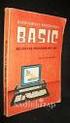 BÖLÜM 9: Fonksiyonlara dizi aktarma Fonksiyonlara dizi aktarmak değişken aktarmaya benzer. Örnek olarak verilen öğrenci notlarını ekrana yazan bir program kodlayalım. Fonksiyon prototipi yazılırken, dizinin
BÖLÜM 9: Fonksiyonlara dizi aktarma Fonksiyonlara dizi aktarmak değişken aktarmaya benzer. Örnek olarak verilen öğrenci notlarını ekrana yazan bir program kodlayalım. Fonksiyon prototipi yazılırken, dizinin
Teknik Resim Çıkartılması
 Teknik Resim Çıkartılması Open komutuna tıklayarak daha önce çizmiş olduğumuz D2-Revolved Feature isimli part dosyamızı açalım. New komutuna tıklayarak yeni bir Drawing dokümanı oluşturalım. Karşımıza
Teknik Resim Çıkartılması Open komutuna tıklayarak daha önce çizmiş olduğumuz D2-Revolved Feature isimli part dosyamızı açalım. New komutuna tıklayarak yeni bir Drawing dokümanı oluşturalım. Karşımıza
BÜRO YÖNETİMİ VE SEKRETERLİK ALANI HIZLI KLAVYE KULLANIMI (F KLAVYE) MODÜLER PROGRAMI (YETERLİĞE DAYALI)
 T.C. MİLLÎ EĞİTİM BAKANLIĞI Çıraklık ve Yaygın Eğitim Genel Müdürlüğü BÜRO YÖNETİMİ VE SEKRETERLİK ALANI HIZLI KLAVYE KULLANIMI (F KLAVYE) MODÜLER PROGRAMI (YETERLİĞE DAYALI) 2009 ANKARA ÖN SÖZ Günümüzde
T.C. MİLLÎ EĞİTİM BAKANLIĞI Çıraklık ve Yaygın Eğitim Genel Müdürlüğü BÜRO YÖNETİMİ VE SEKRETERLİK ALANI HIZLI KLAVYE KULLANIMI (F KLAVYE) MODÜLER PROGRAMI (YETERLİĞE DAYALI) 2009 ANKARA ÖN SÖZ Günümüzde
Anonim Verilerin Lenovo ile Paylaşılması. İçindekiler. Harmony
 Anonim Verilerin Lenovo ile Paylaşılması İçindekiler Anonim Verilerin Lenovo ile Paylaşılması... 1 Harmony... 1 Lenovo Companion 3.0... 2 Lenovo Customer Engagement Service... 3 Lenovo Experience Improvement
Anonim Verilerin Lenovo ile Paylaşılması İçindekiler Anonim Verilerin Lenovo ile Paylaşılması... 1 Harmony... 1 Lenovo Companion 3.0... 2 Lenovo Customer Engagement Service... 3 Lenovo Experience Improvement
 BAŞLARKEN Okul öncesi yıllar çocukların örgün eğitime başlamadan önce çok sayıda bilgi, beceri ve tutum kazandığı, hayata hazırlandığı kritik bir dönemdir. Bu yıllarda kazanılan bilgi, beceri ve tutumlar
BAŞLARKEN Okul öncesi yıllar çocukların örgün eğitime başlamadan önce çok sayıda bilgi, beceri ve tutum kazandığı, hayata hazırlandığı kritik bir dönemdir. Bu yıllarda kazanılan bilgi, beceri ve tutumlar
Dr. Fatih BARUTÇU GIDA TARIM VE HAYVANCILIK BAKANLIĞI EĞİTİM YAYIM VE YAYINLAR DAİRESİ BAŞKANLIĞI HİZMET İÇİ EĞİTİM PROGRAMLARI MÜFREDATLARI BÖLÜM I
 Versiyon Tarih Hazırlayanlar Tanımlama 1 25.11.2014 Emre ERDEM Dr. Fatih BARUTÇU Antalya-Alanya Hizmet İçi Değerlendirme Toplantısında düzenlenmiştir. BÖLÜM I Hizmet İçi Eğitim Programının Adı Genel Amacı
Versiyon Tarih Hazırlayanlar Tanımlama 1 25.11.2014 Emre ERDEM Dr. Fatih BARUTÇU Antalya-Alanya Hizmet İçi Değerlendirme Toplantısında düzenlenmiştir. BÖLÜM I Hizmet İçi Eğitim Programının Adı Genel Amacı
Yandaki resimlerde Excel Pazartesi den başlayarak günleri otomatik olarak doldurmuştur.
 Otomatik Doldurma; Hızlı veri girişi için Microsoft Excel'in otomatik olarak verileri tekrarlamasını sağlayabilir veya verileri otomatik olarak girebilirsiniz. Excel'in sayı, sayı ve metin birleşimi, tarih
Otomatik Doldurma; Hızlı veri girişi için Microsoft Excel'in otomatik olarak verileri tekrarlamasını sağlayabilir veya verileri otomatik olarak girebilirsiniz. Excel'in sayı, sayı ve metin birleşimi, tarih
